Page 1
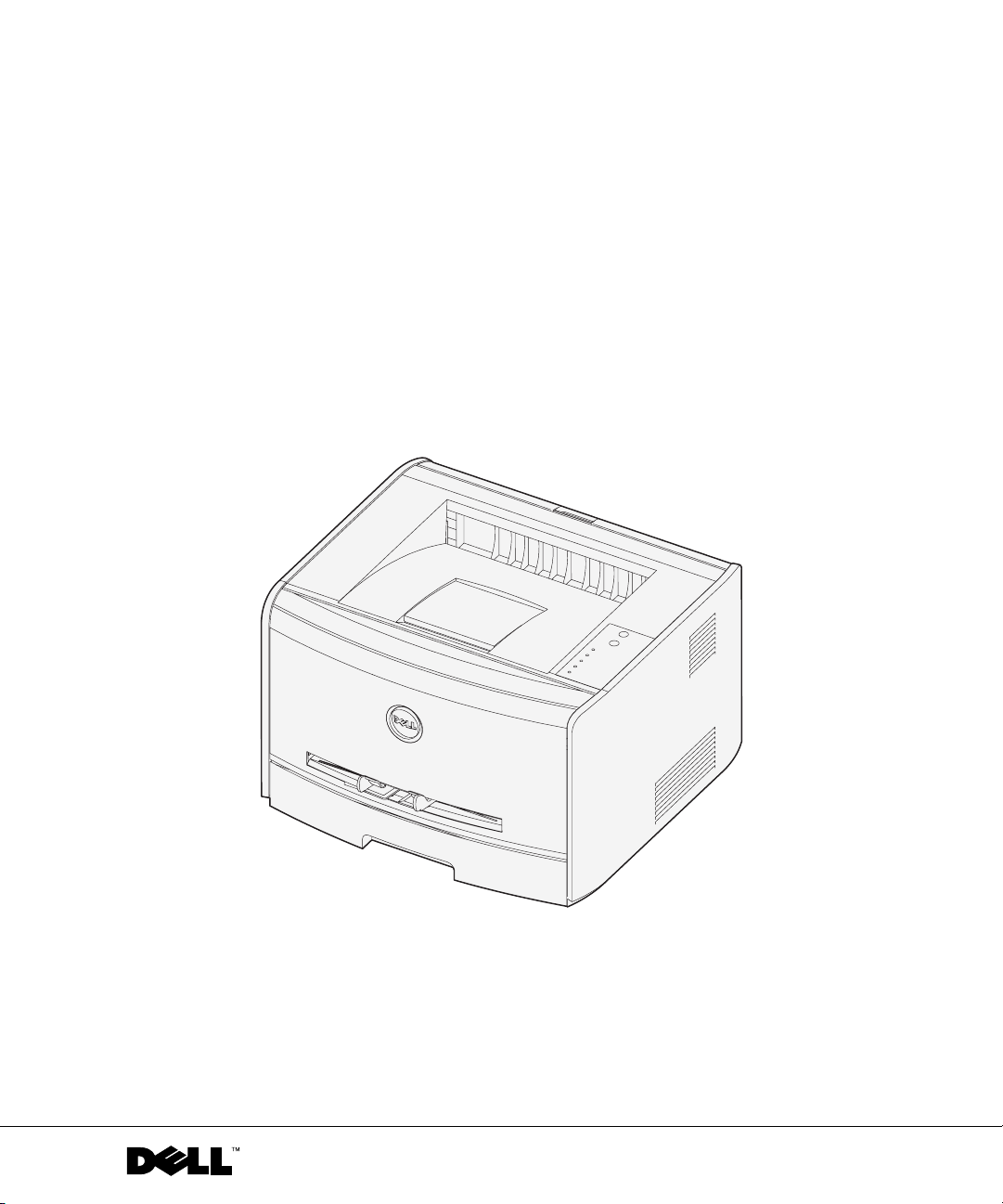
Dell™ Laser Printer 1700/1700n
Manuel du propriétaire
Contenu :
• Installation de votre imprimante
• Chargement du papier
• Impression réseau
• Explication du logiciel
www.dell.com/supplies | support.dell.com
Page 2
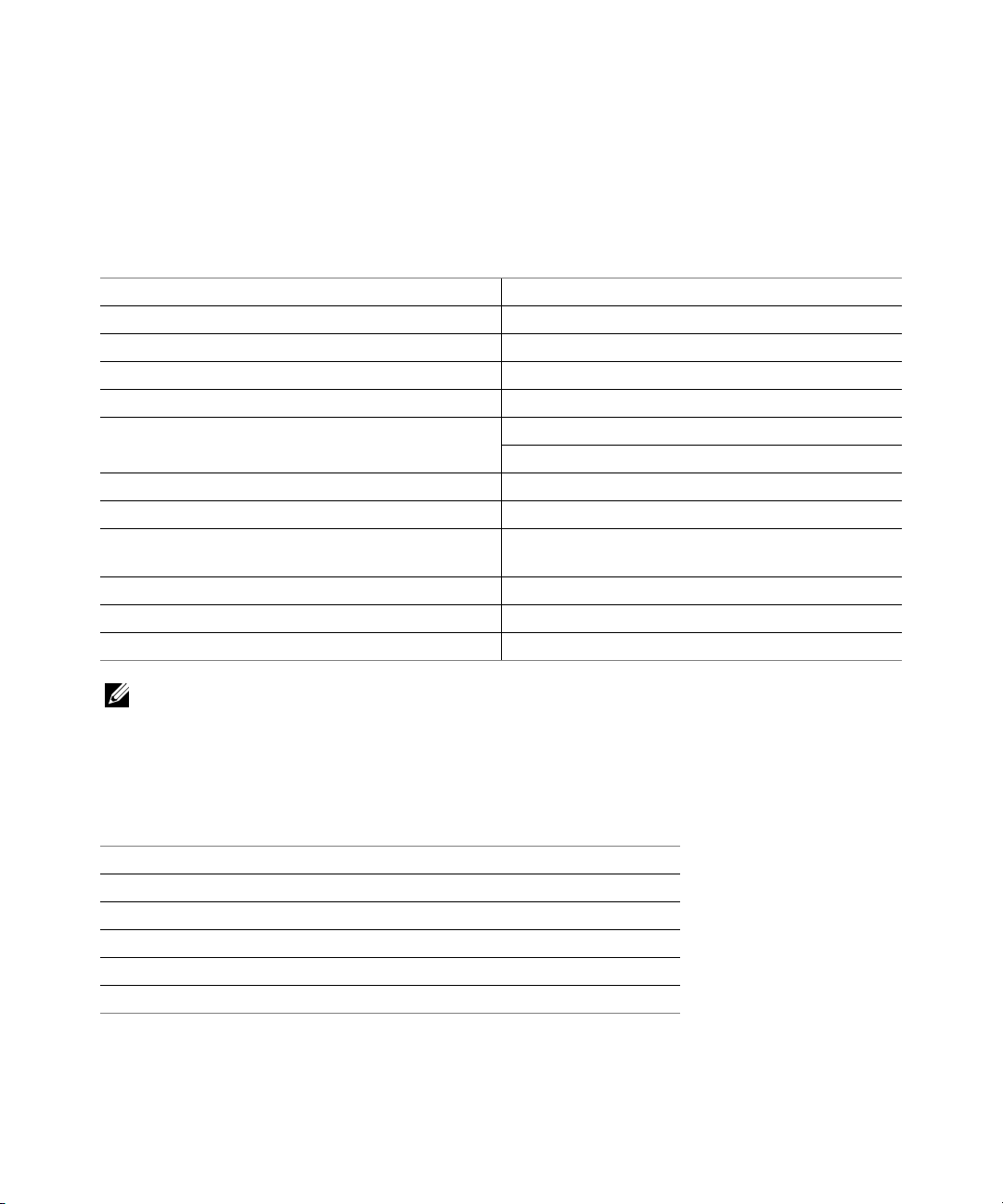
Commande de fournitures
Les cartouches de toner Dell™ ne sont disponibles qu'auprès de Dell. Vous pouvez commander des
cartouches de toner en ligne à l'adresse www.dell.com/supplies ou par téléphone.
Allemagne 0800 2873355 Irlande 1850 707 407
Australie 1300 303 290 Italie 800602705
Autriche 08 20 - 24 05 30 35 Japon 044-556-3551
Belgique 02.713 1590 Luxembourg 02.713 1590
Canada 1-877-501-4803 Mexique 866-851-1754
Chili 123-0-020-3397
800-20-1385
Colombie 01800-9-155676 Pays-Bas 020 - 674 4881
Danemark 3287 5215 Porto Rico 866-851-1760
Espagne 902120385 République populaire
Etats-Unis 877-INK-2-YOU Royaume-Uni 0870 907 4574
Finlande 09 2533 1411 Suède 08 587 705 81
France 825387247 Suisse 0848 801 888
Norvège 231622 64
Portugal 21 4220710
800-858-2920
de Chine
REMARQUE : Si votre pays n'est pas répertorié, contactez votre distributeur Dell pour commander des
fournitures.
Fournitures pour Dell Laser Printer 1700
Fourniture Référence
Cartouche de toner 3 000 pages 00N3769
Cartouche de toner 3 000 pages à retourner 00J3815
Cartouche de toner 6 000 pages 00H3730
Cartouche de toner 6 000 pages à retourner 00K3756
Tambour d'imagerie D4283
Page 3
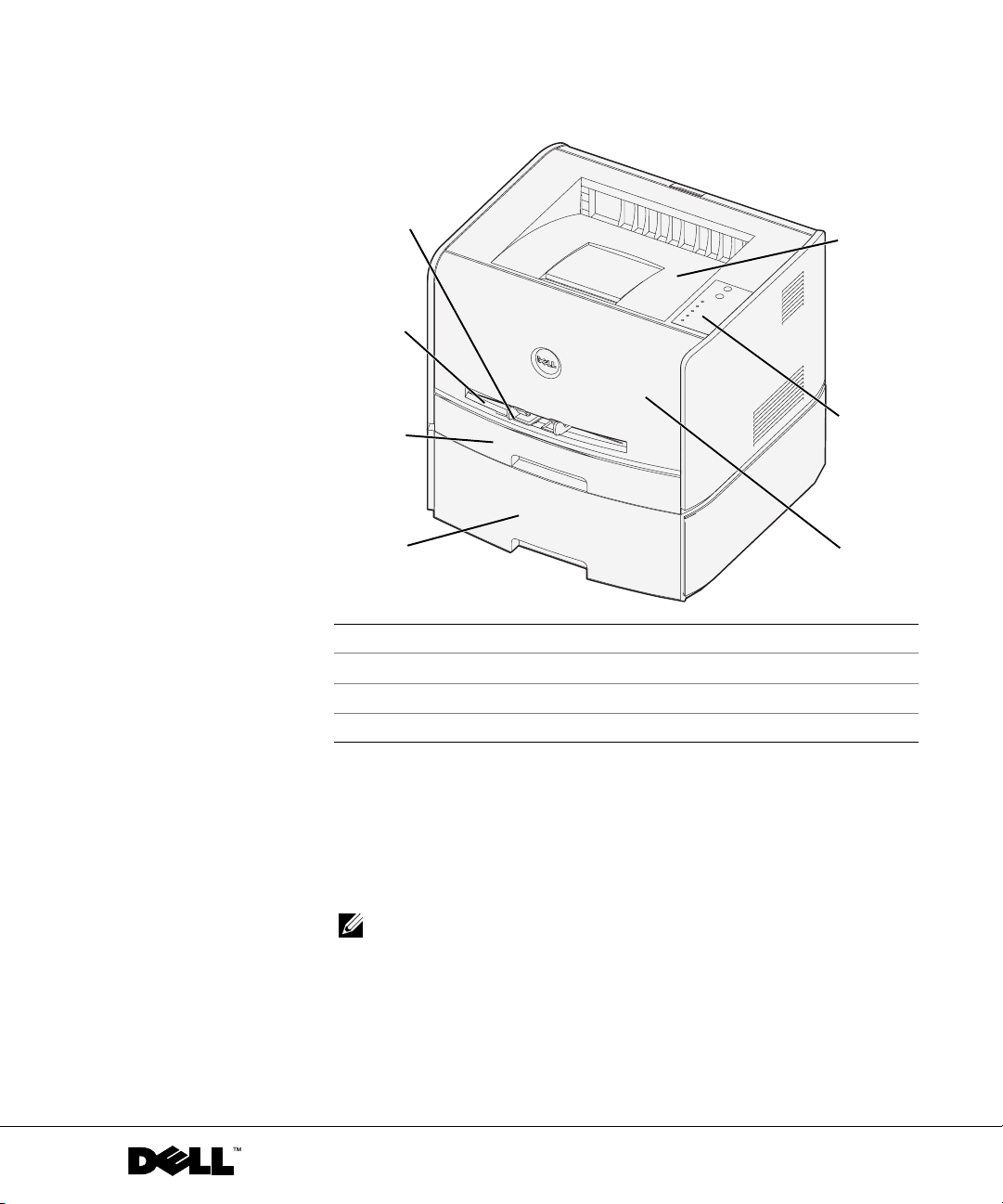
Dell™ Laser Printer 1700
4
3
2
1
1 Tiroir 550 feuilles optionnel 5 Réceptacle
2 Tiroir 250 feuilles 6 Panneau de commandes
3 Fente d'alimentation manuelle 7 Carter avant
4 Guide-papier
5
6
7
Accès à votre
Pour accéder à votre Guide de l'utilisateur, cliquez sur
Démarrer→ Programmes ou Tous les programmes→ Imprimantes
Dell→ Dell Laser Printer 1700→ Guide de l'utilisateur.
REMARQUE : Vous ne pouvez pas accéder à votre
longtemps que vous n'avez pas installé les pilotes de votre imprimante.
www.dell.com/supplies | support.dell.com
Guide de l'utilisateur
Guide de l'utilisateur
aussi
Page 4
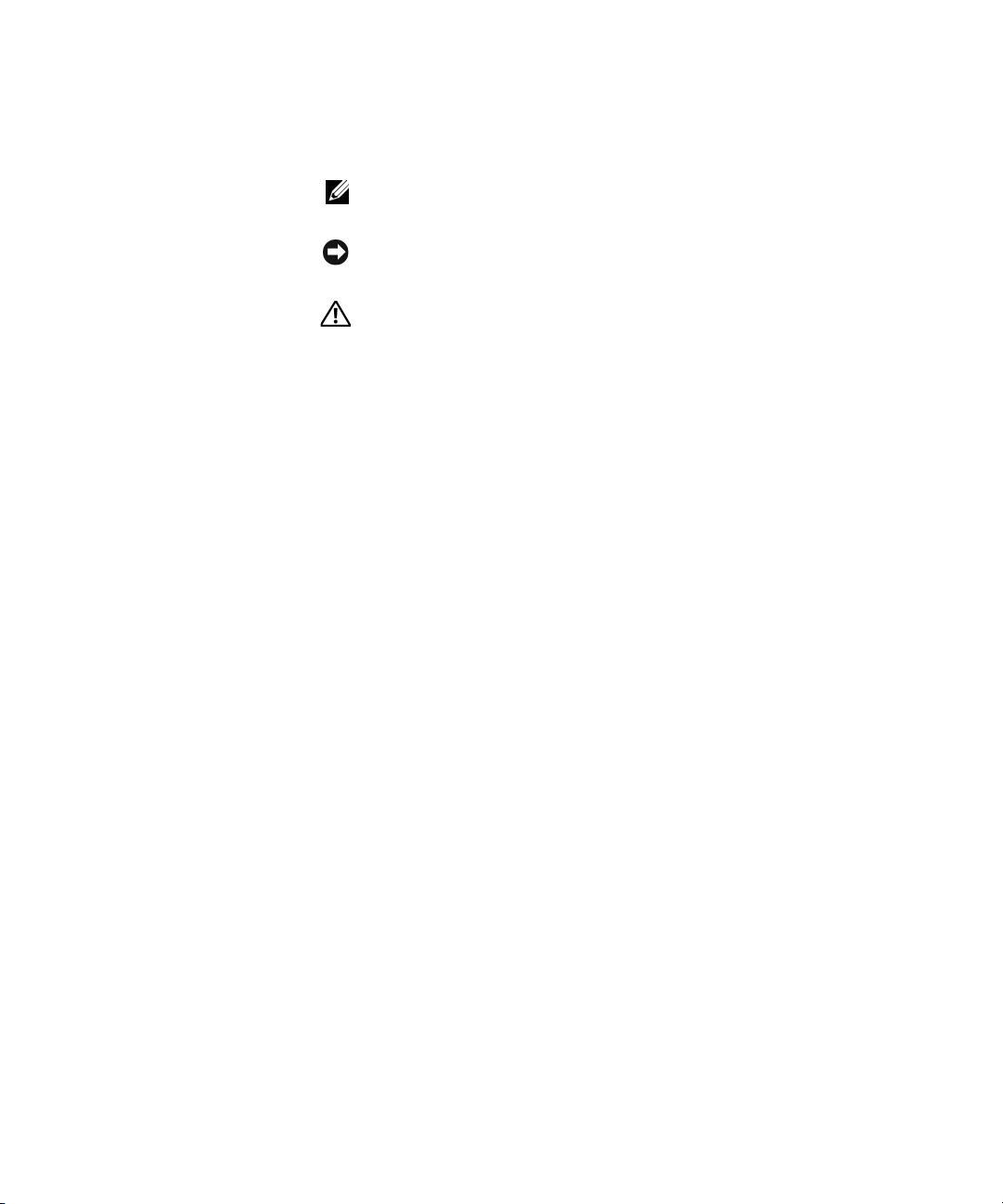
Remarques, notices et mises en garde
REMARQUE : REMARQUE signale des informations importantes qui vous
aident à mieux exploiter votre ordinateur.
NOTICE : NOTICE signale un risque de dégât matériel ou de perte de
données et vous explique comment éviter un tel problème.
ATTENTION : ATTENTION signale un risque de dégât matériel,
de blessure corporelle voire mortelle.
____________________
Les informations contenues dans le présent document sont susceptibles d'être modifiées sans
avis préalable.
© 2004 Dell Inc. Tous droits réservés.
Toute reproduction, de quelque manière que ce soit, est strictement interdite sans l'autorisation écrite
de Dell Inc.
Marques utilisées dans ce texte : Dell, le logo DELL, Inspiron, Dell Precisio n, Dimension, OptiPlex,
Latitude et Dell Toner Management System sont des marques commerciales de Dell Inc. ; Intel et
Pentium sont des marques déposées et Celeron est une marque commerciale d'Intel Corporation ;
Microsoft et Windows sont des marques déposées de Microsoft Corporation.
D'autres marques et noms commerciaux peuvent être utilisés dans ce document pour faire référence
à des entités se réclamant de ces marques et des noms de leurs produits. Dell Inc. exclut tout intérêt
propriétaire dans les marques et les noms commerciaux autres que les siens.
DROITS DU GOUVERNEMENT AMERICAIN
Ce logiciel et cette documentation sont fournis avec des DROITS LIMITES. L'utilisation, la
duplication ou la divulgation par le gouvernement sont soumises aux restrictions définies dans le
sous-paragraphe (c)(1)(ii) de la clause Rights in Technical Data and Computer Software de DFARS
252.227-7013 et par les dispositions FAR applicables : Dell Inc., One Dell Way, Round Rock, Texas,
78682, USA.
Informations sur les émissions FCC
Cet équipement a été testé et déclaré conforme aux normes relatives au matériel numérique de la
classe B, fixées par l'article 15 des règlements de la FCC. Pour plus d'informations, reportez-vous
au CD Pilotes et utilitaires.
Page 5
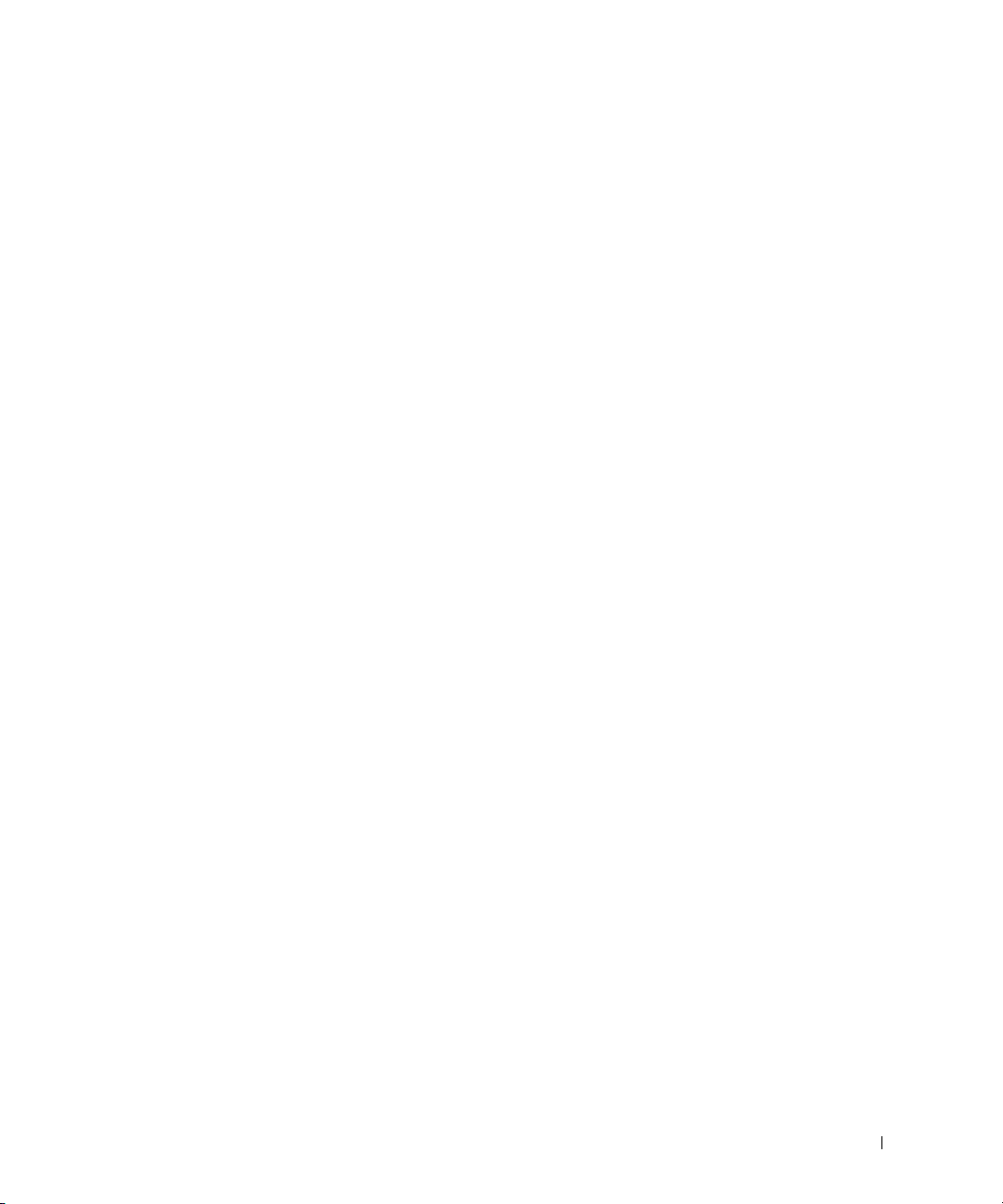
Sommaire
1 Préparation de l'imprimante
Remplacement du fond du panneau de commandes . . . . . . . 12
Installation du bac 550 feuilles optionnel
Configuration des tiroirs
Installation d'une barrette mémoire optionnelle . . . . . . . . . 17
. . . . . . . . . . . . . . . . . . . . 15
. . . . . . . . . . . . . 14
2 Chargement du papier
Chargement des tiroirs 250 feuilles et 550 feuilles . . . . . . . . 22
Utilisation du dispositif d'alimentation manuelle
Utilisation du réceptacle arrière . . . . . . . . . . . . . . . . . . 26
Recommandations relatives aux supports d'impression . . . . . . 27
Types et formats de supports
. . . . . . . . . . . . . . . . . . 28
3 Configuration de l'impression locale
Configuration locale . . . . . . . . . . . . . . . . . . . . . . . . 30
Utilisation de Windows XP avec un câble USB ou parallèle
Utilisation de Windows 2000 avec un câble USB
ou parallèle
Utilisation de Windows NT avec un câble parallèle
Utilisation de Windows Me avec un câble USB ou parallèle
Utilisation de Windows 98 SE avec un câble USB
ou parallèle
. . . . . . . . . . . . . . . . . . . . . . . . . . 32
. . . . . . . . . . . . . . . . . . . . . . . . . . 34
. . . . . . . . . 25
. . . 31
. . . . . . . 33
. . 33
Sommaire 5
Page 6
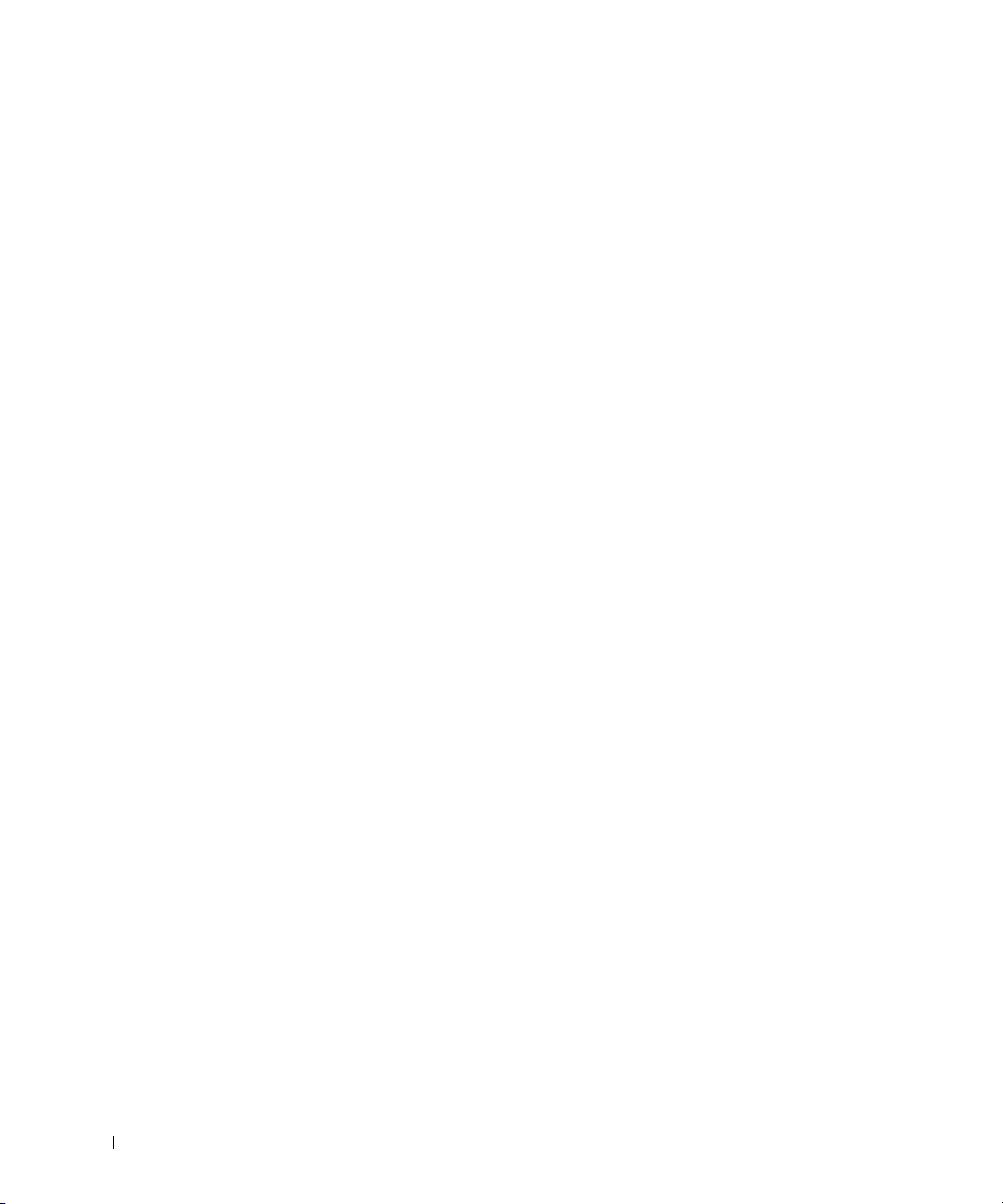
4 Configuration de l'impression réseau
Configuration réseau . . . . . . . . . . . . . . . . . . . . . . . 38
Connexion des câbles
. . . . . . . . . . . . . . . . . . . . . . 38
Impression et vérification de la page de configuration
du réseau
Exécution du logiciel d'installation
. . . . . . . . . . . . . . . . . . . . . . . . . . . 39
. . . . . . . . . . . . . . . 40
5 Vue d'ensemble du logiciel
Toner Management System Dell™ . . . . . . . . . . . . . . . . . 44
Centre du Moniteur d'état
Fenêtre d'état d’impression
Application de commande de fournitures d'imprimante . . . . . 45
Utilitaire Paramètres de l'imprimante locale Dell . . . . . . . . . 45
. . . . . . . . . . . . . . . . . . . 44
. . . . . . . . . . . . . . . . . . . 44
Utilitaire Définition de l'adresse IP
Désinstallation du logiciel d'imprimante Dell . . . . . . . . . . . 46
Programme de configuration de pilote . . . . . . . . . . . . . . 47
Serveur Web incorporé dans l'imprimante Dell
6 Dépannage
Problèmes de base . . . . . . . . . . . . . . . . . . . . . . . . . 50
Remplacement de la cartouche de toner . . . . . . . . . . . . . 54
Remplacement du tambour d'imagerie
Elimination des bourrages papier . . . . . . . . . . . . . . . . . 60
. . . . . . . . . . . . . . . . 46
. . . . . . . . . . 47
. . . . . . . . . . . . . . 57
6 Sommaire
Page 7
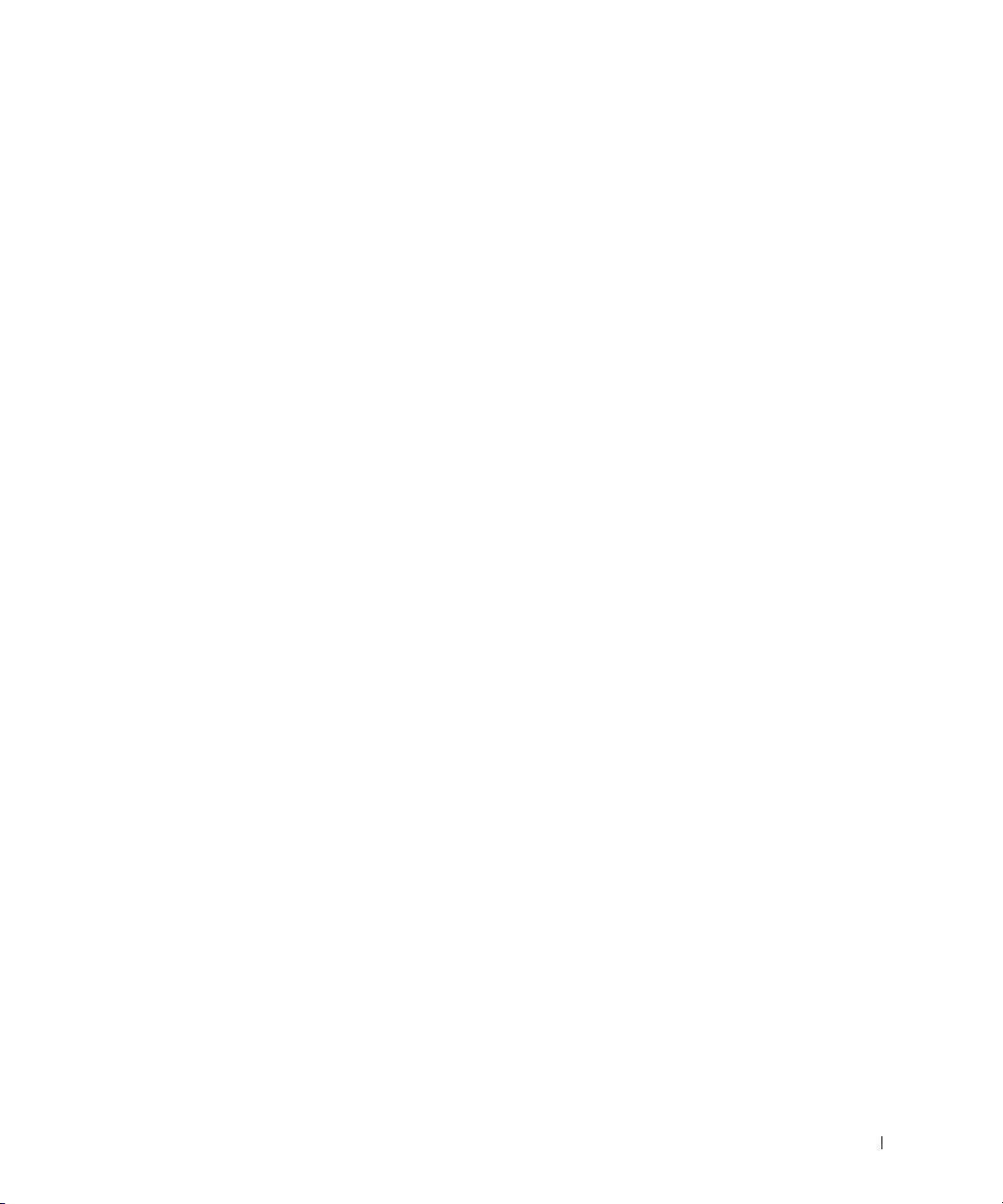
7 Contacter Dell
Assistance technique . . . . . . . . . . . . . . . . . . . . . . . . 64
Service automatisé de suivi des commandes
Contacter Dell . . . . . . . . . . . . . . . . . . . . . . . . . . . 65
. . . . . . . . . . . . 64
8 Annexe
Contrat de licence logiciel Dell . . . . . . . . . . . . . . . . . . . 86
Index . . . . . . . . . . . . . . . . . . . . . . . . . . . . . . . . . . . 91
Sommaire 7
Page 8
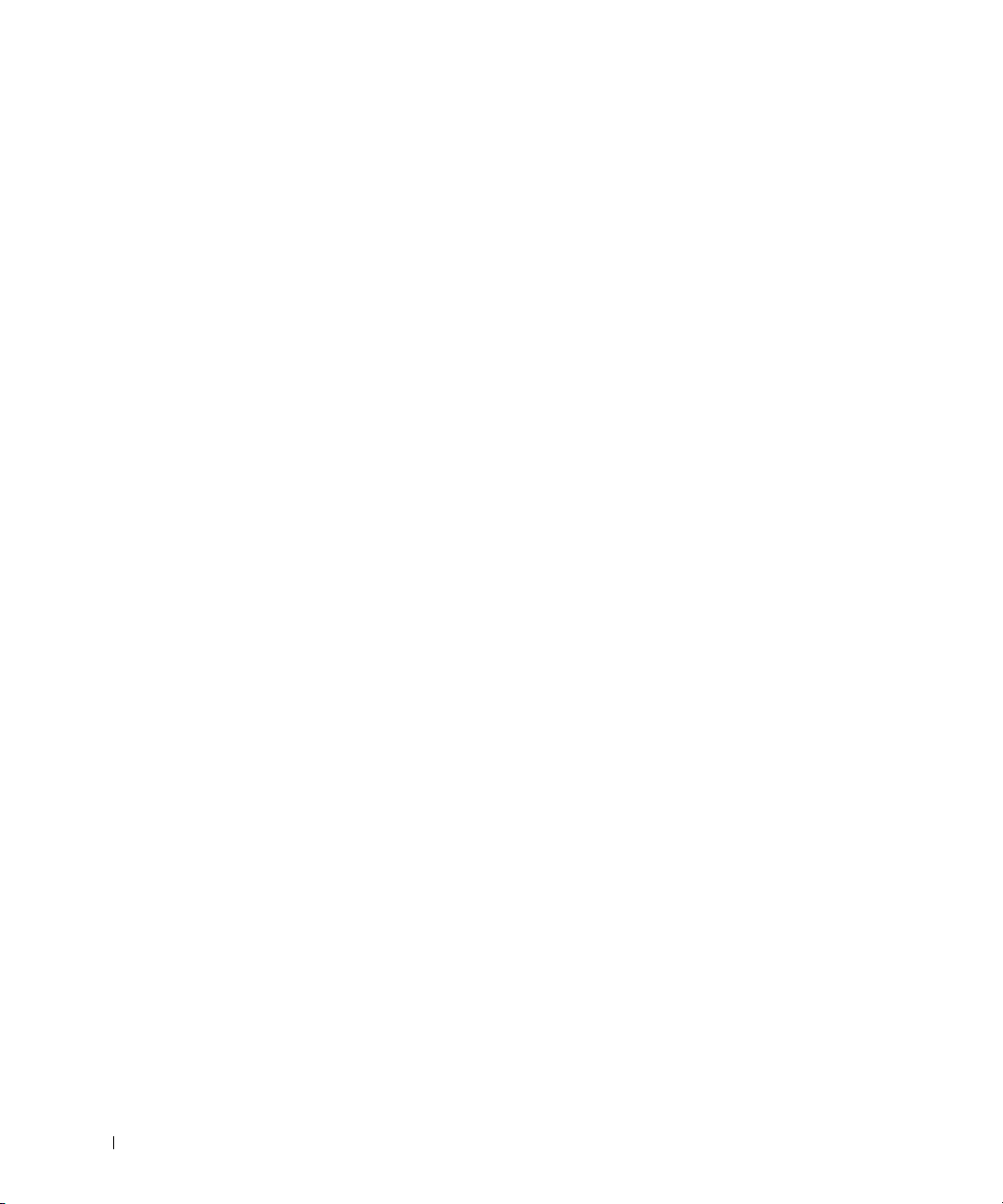
8 Sommaire
Page 9
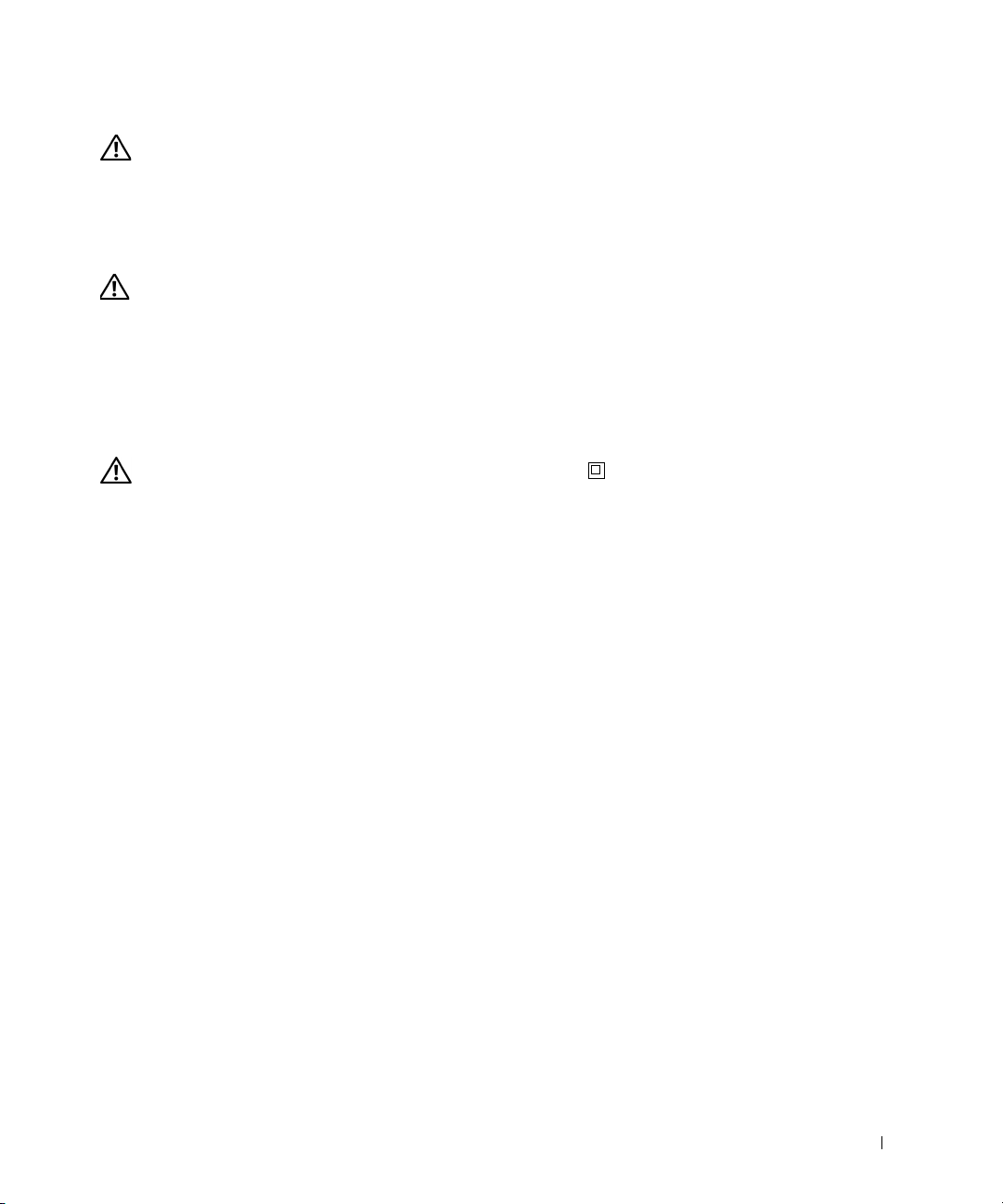
ATTENTION : CONSIGNES DE SECURITE
Respectez les consignes de sécurité suivantes pour garantir votre sécurité personnelle et
protéger votre système ainsi que votre environnement de travail contre tout dégât potentiel.
• Votre produit utilise un laser.
ATTENTION : L'utilisation de commandes ou de réglages ou la mise en œuvre de
procédures autres que celles spécifiées dans ce manuel peuvent occasionner une
exposition dangereuse aux rayonnements laser.
• Ce produit utilise un procédé d’impression chauffant le support d’impression, qui
peut dégager des émanations nocives sous l'effet de la chaleur. Lisez
attentivement les directives sur le choix des supports d'impression corrects dans la
section appropriée des instructions d'emploi afin d'éviter tout risque d'émissions.
ATTENTION : Si votre produit ne porte
prise électrique correctement mise à la terre.
pas
le symbole , il
doit
être relié à une
• Le cordon d'alimentation doit être branché sur une prise électrique facilement
accessible, à proximité du produit.
• Confiez à un professionnel qualifié les opérations d’entretien ou de réparation
autres que celles décrites dans les instructions d’utilisation.
• Ce produit a été conçu selon les normes de sécurité pour une utilisation
spécifique avec des composants Dell agréés. Les caractéristiques de sécurité de
certains éléments ne sont pas toujours connues. Dell renonce à toute
responsabilité liée à l'utilisation de composants qui ne sont pas agréés par Dell.
9
Page 10
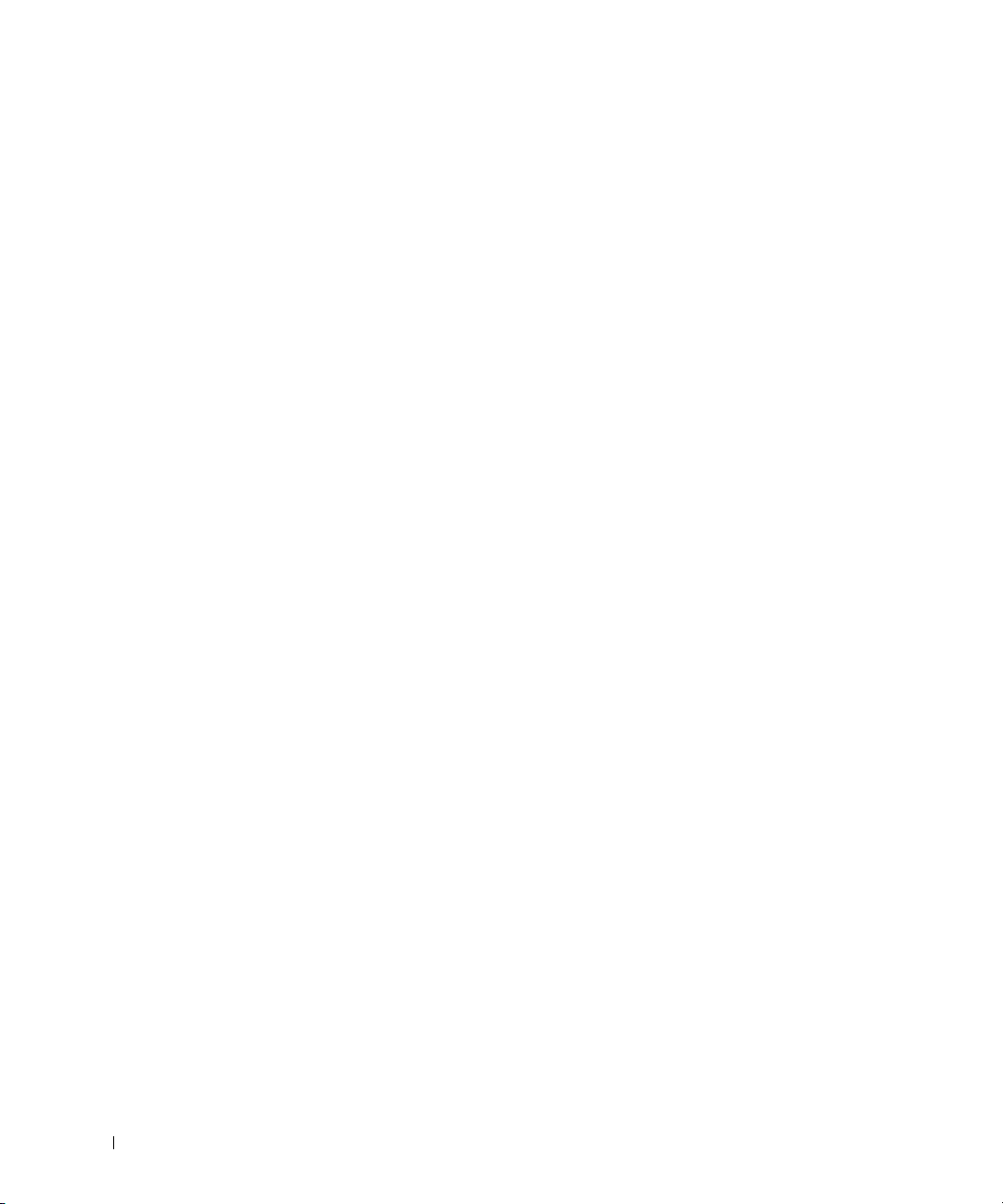
www.dell.com/supplies | support.dell.com
10
Page 11
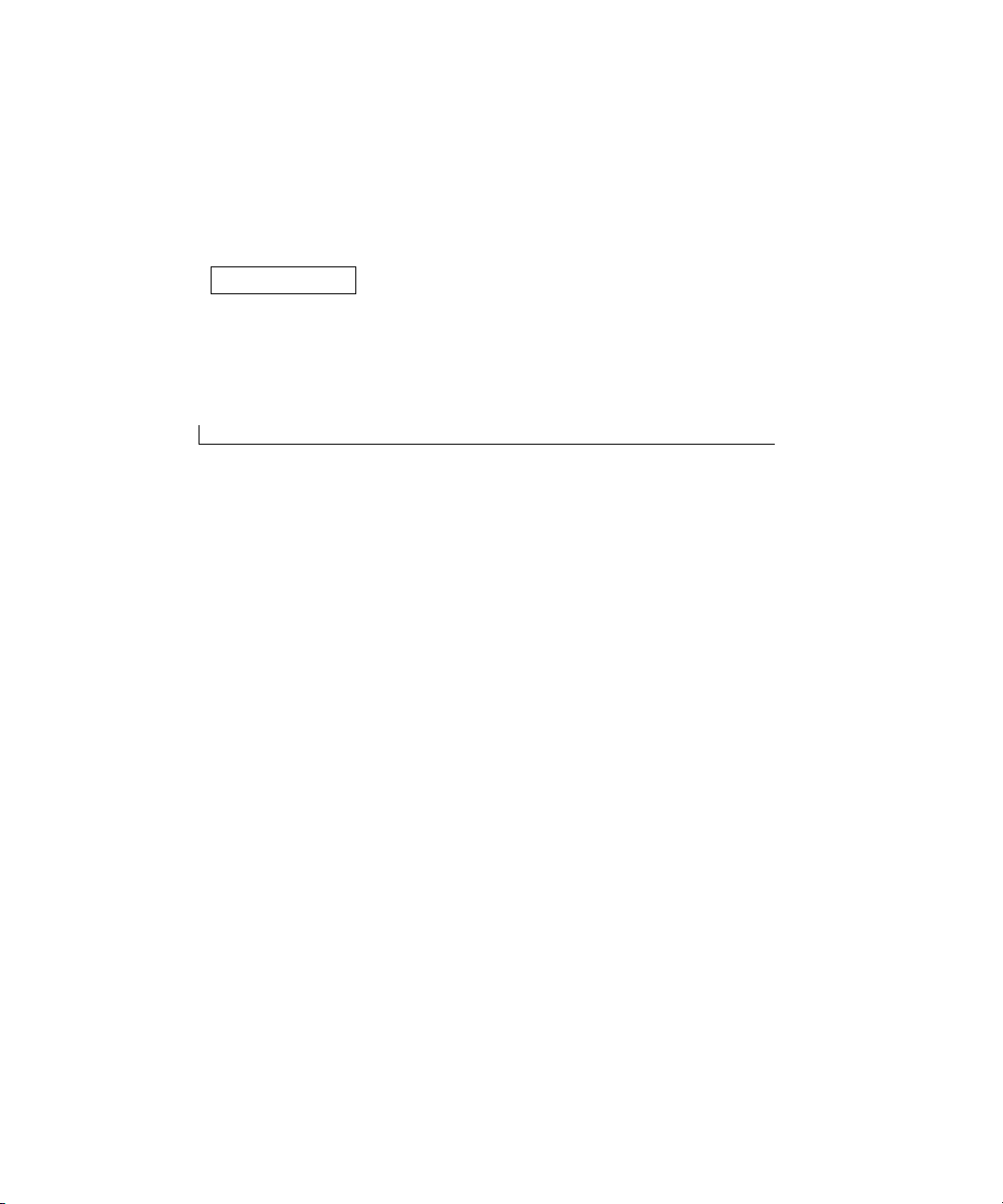
SECTION 1
Préparation de l'imprimante
Remplacement du fond du panneau de commandes
Installation du bac 550 feuilles optionnel
Installation d'une barrette mémoire optionnelle
1
Page 12
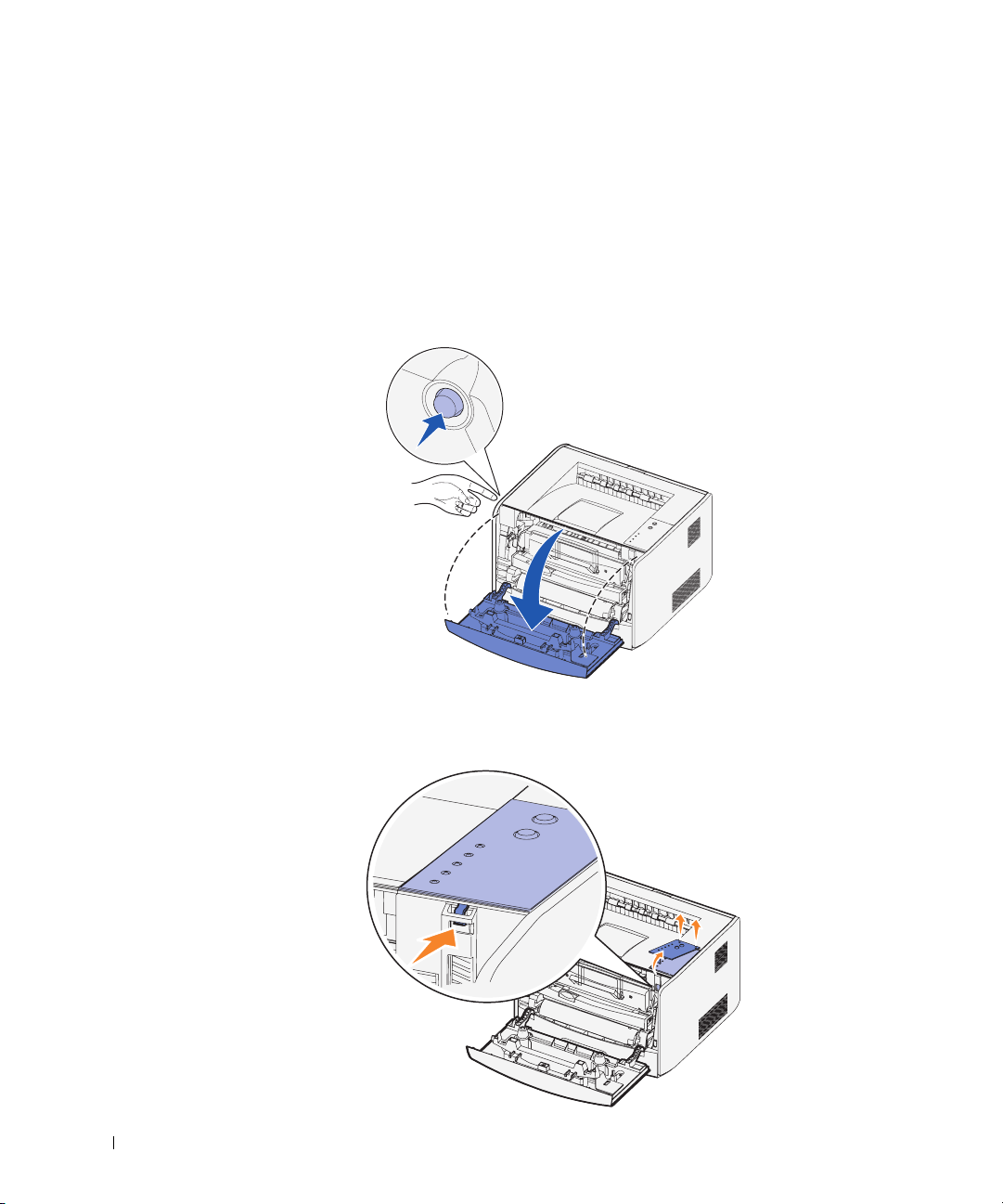
Remplacement du fond du panneau de commandes
Si vous disposez d'un fond pour panneau de commandes dans une langue autre que l'anglais
dans le carton de votre imprimante et si vous souhaitez l'utiliser, procédez comme suit :
1 Ouvrez le carter avant en appuyant sur la touche située du côté gauche de
l’imprimante et en abaissant le carter.
www.dell.com/supplies | support.dell.com
2 Retirez le fond de panneau de commandes anglais en appuyant sur la patte et en
soulevant le panneau.
12 Préparation de l'imprimante
Page 13
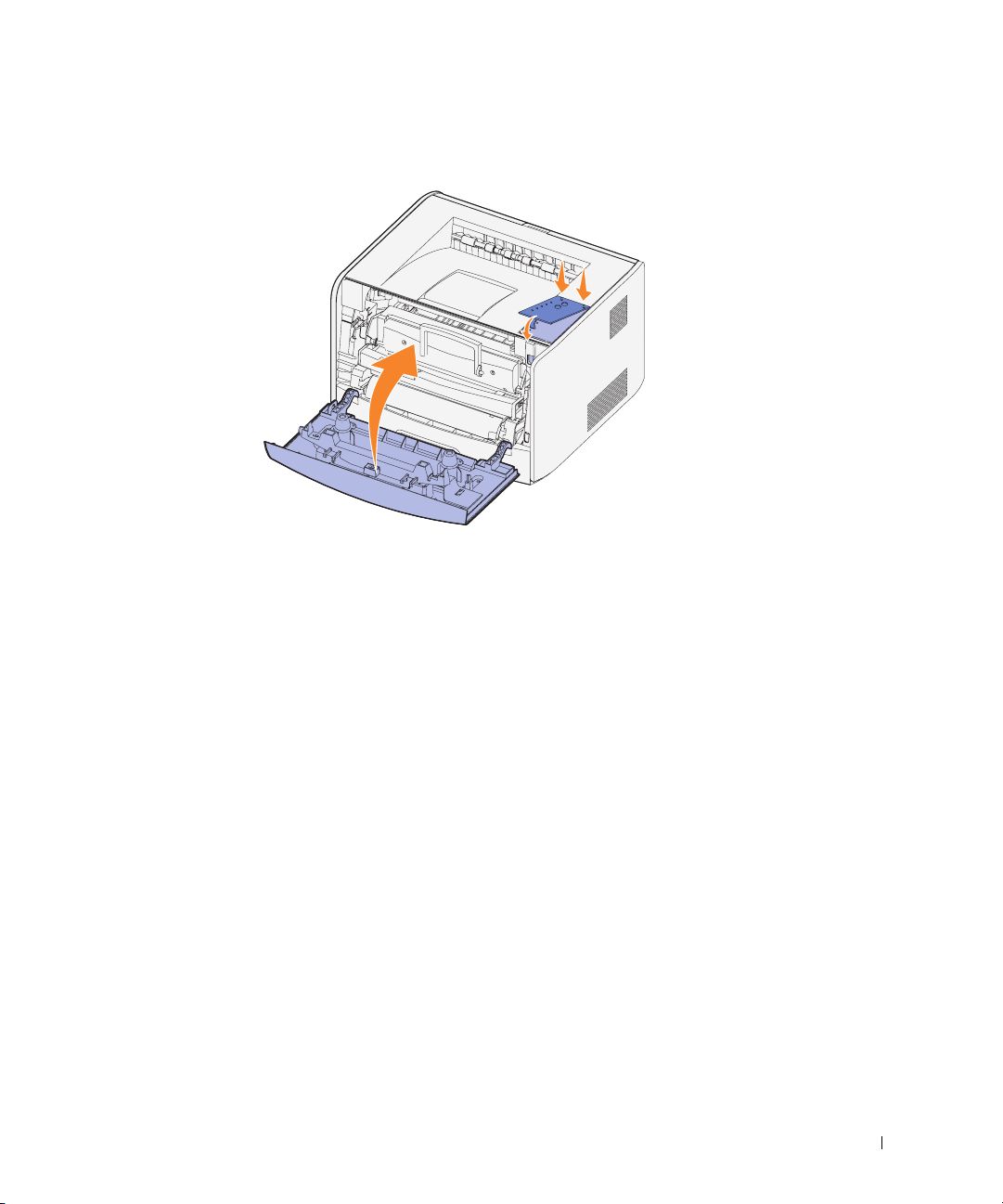
3 Mettez en place le fond de panneau de commandes qui n'est pas en anglais.
4 Refermez le carter avant.
Préparation de l'imprimante 13
Page 14
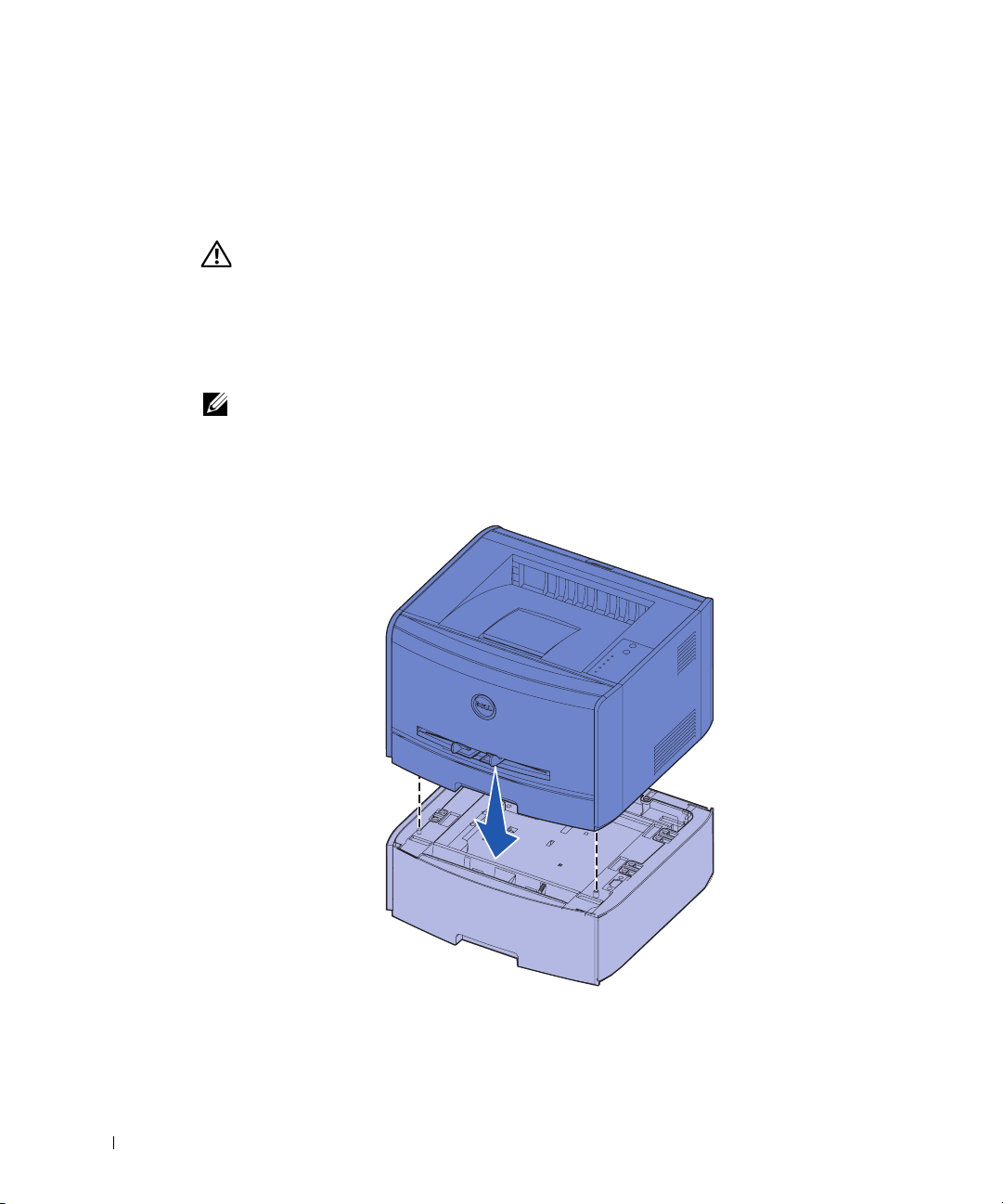
Installation du bac 550 feuilles optionnel
Votre imprimante prend en charge un bac optionnel qui vous permet de charger jusqu’à
550 feuilles de papier.
ATTENTION : Si vous souhaitez installer un bac 550 feuilles alors que
l'imprimante est déjà en service, mettez-la hors tension et débranchez le cordon
d'alimentation avant de poursuivre.
Déballez le bac 550 feuilles et retirez tout matériau d'emballage.
1
2 Placez le bac à l'emplacement que vous avez choisi pour l'imprimante.
REMARQUE : Si vous devez installer de la mémoire optionnelle, libérez de l'espace du côté
droit de l'imprimante.
Alignez les encoches de l’imprimante sur les pattes de positionnement situées sur le
3
www.dell.com/supplies | support.dell.com
bac 550 feuilles et abaissez l’imprimante pour la mettre en place.
La spécification du type et du format de support chargé dans chaque tiroir permet d'éviter
les bourrages. Reportez-vous à « Configuration des tiroirs », à la page 15 pour de plus
amples informations.
14 Préparation de l'imprimante
Page 15
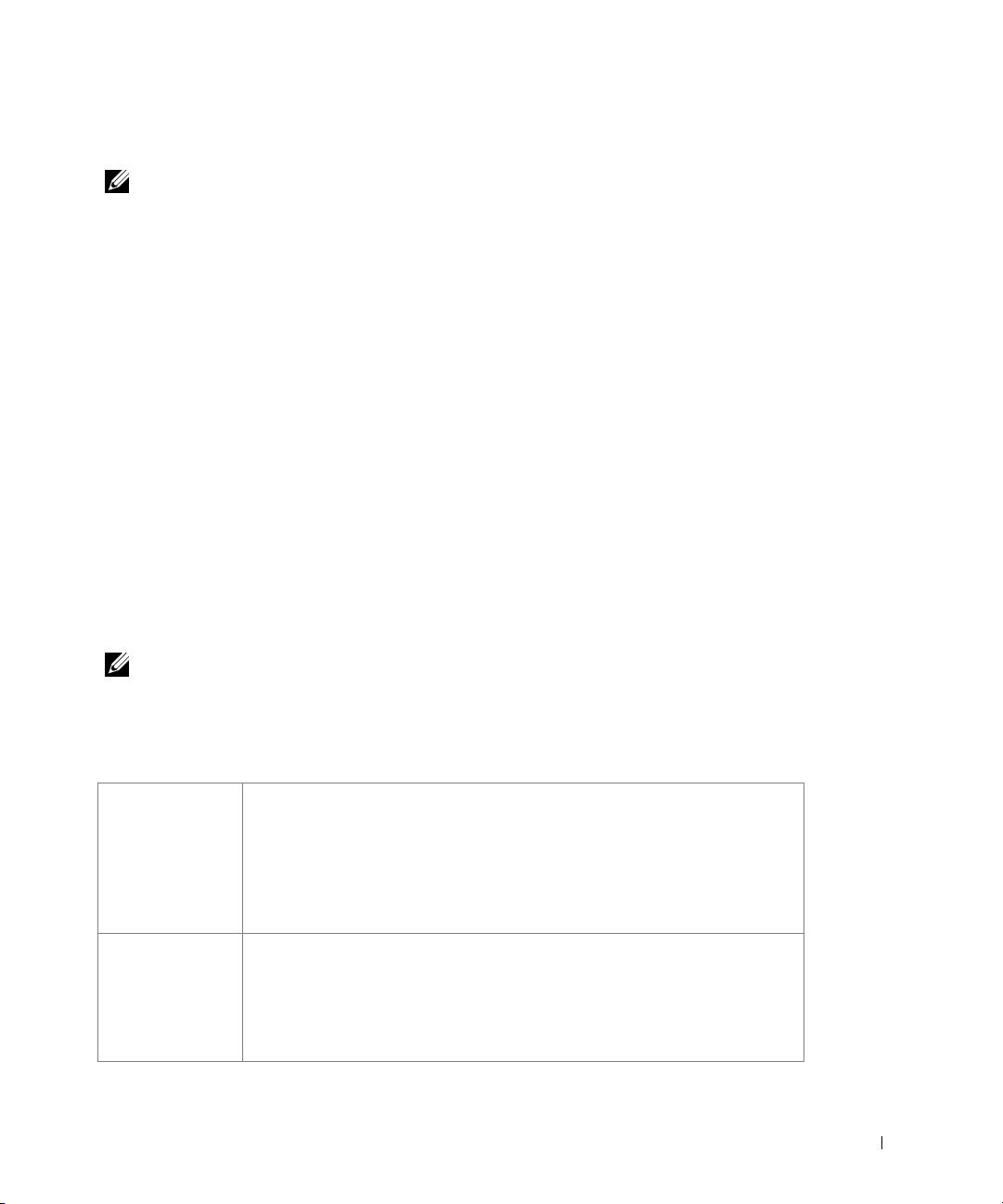
Configuration des tiroirs
REMARQUE : Vous devez d'abord installer les pilotes destinés à votre imprimante avant de
configurer les tiroirs. Reportez-vous à « Configuration de l'impression locale », à la page 29 ou à
« Configuration de l'impression réseau », à la page 37.
Dell Laser Printer 1700/1700n
1 Lancez l'Utilitaire Paramètres de l'imprimante locale Dell
(Démarrer→ Programmes→ Imprimantes Dell→
Paramètres de l'imprimante locale Dell).
2 Sélectionnez votre Dell Laser Printer 1700.
3 Cliquez sur OK.
4 Dans la colonne de gauche, cliquez sur Pap ie r.
5 Dans la colonne de droite, accédez à la section Tiroir 1. Spécifiez le format et le type
de support chargé dans le tiroir 1.
6 Dans la colonne de droite, accédez à la section Tiroir 2 Spécifiez le format et le type
de support chargé dans le tiroir 2.
7 Dans la barre de menus, cliquez sur Actions → Appliquer les paramètres.
8 Ferme z l'util itaire.
REMARQUE : Si vous modifiez le format et le type du support chargé dans l'un ou l'autre
tiroir, reconfigurez le tiroir à l'aide de l'Utilitaire Paramètres de l'imprimante locale.
Dell Laser Printer 1700→ Utilitaire
Pour mettre à jour vos options d'imprimante, conformez-vous aux instructions
9
fournies dans ce tableau.
Windows XP
Windows 2000
Windows NT 4.0
1 Cliquez sur Démarrer→ Panneau de configuration→ Imprimantes et
autres périphériques
2 Cliquez avec le bouton droit sur l'icône Dell Laser Printer 1700.
3 Cliquez sur Propriétés→ Options installées→ Demander une
imprimante.
4 Cliquez sur OK→ OK. Fermez le dossier Imprimantes.
1 Cliquez sur Démarrer→ Pa ram ètres→ Imprimantes.
2 Cliquez avec le bouton droit sur l'icône Dell Laser Printer 1700.
3 Cliquez sur Propriétés→ Options installées (ou Options)→ Demander
une imprimante (ou Mettre à jour maintenant).
4 Cliquez sur OK→ OK. Fermez le dossier Imprimantes.
→ Imprimantes et télécopieurs.
Préparation de l'imprimante 15
Page 16
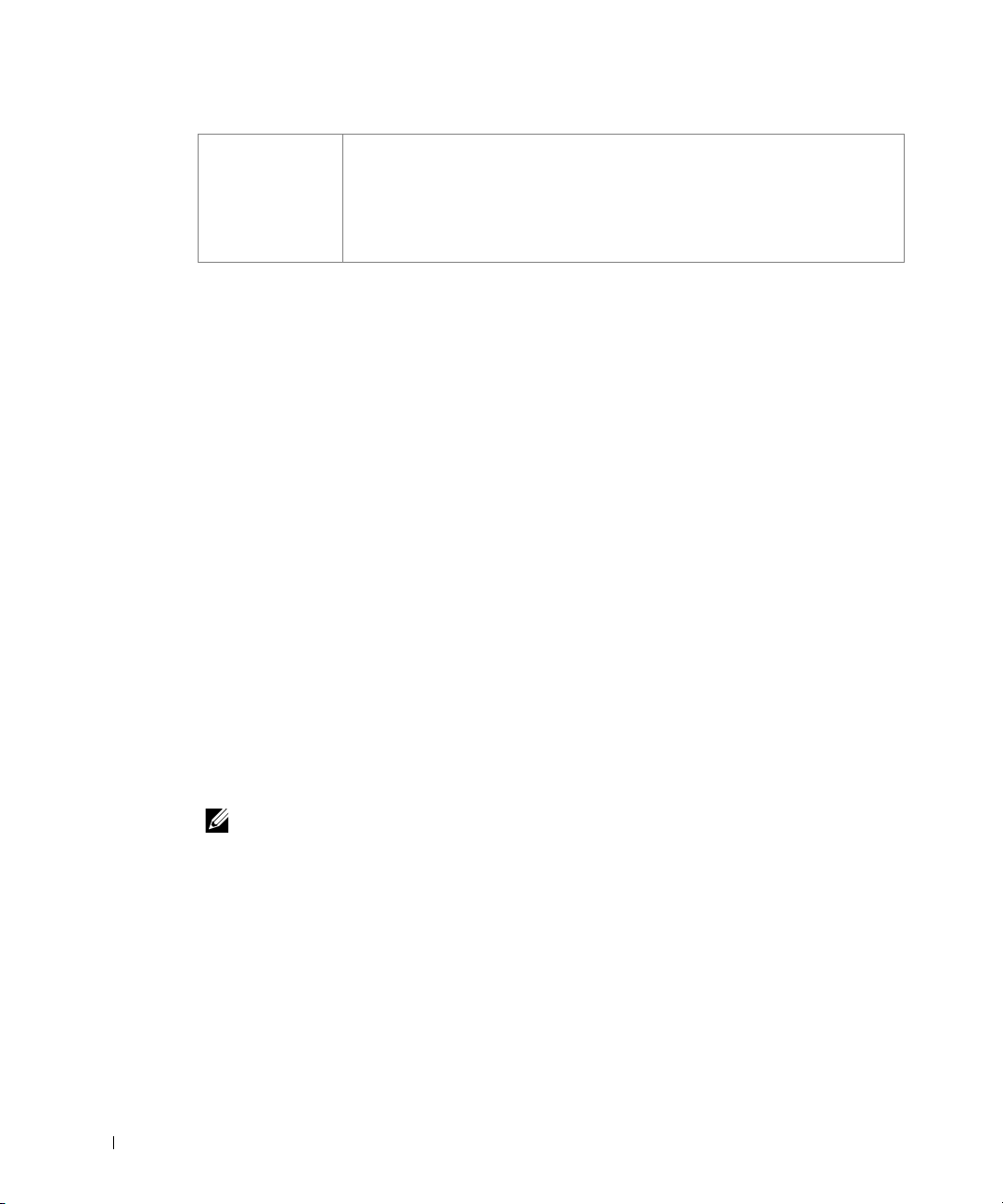
Windows Me
Windows 98 SE
1 Cliquez sur Démarrer→ Pa ram ètres→ Imprimantes.
2 Cliquez avec le bouton droit sur l'icône Dell Laser Printer 1700.
3 Cliquez sur Propriétés→ Périphérique (ou Caractéristiques)→ Mettre à
jour (or Mettre à jour maintenant).
4 Cliquez sur OK→ OK. Fermez le dossier Imprimantes.
Si Mettre à jour ou Demander une imprimante n'est pas disponible, procédez comme
suit :
a Dans la liste Options disponibles, cliquez sur Tiroir 550 feuilles.
b Cliquez sur Ajouter.
c Cliquez sur OK, puis fermez le dossier Imprimantes.
Si Mettre à jour maintenant ou Demander une imprimante n'est pas disponible,
www.dell.com/supplies | support.dell.com
procédez comme suit :
a Dans la liste Options, recherchez Tiroir 550 feuilles.
b Modifiez ce paramètre en remplaçant l'état Non installé par l'état Installé.
c Cliquez sur OK, puis fermez le dossier Imprimantes.
Dell Laser Printer 1700n
La définition du format et du type de papier pour Dell Laser Printer 1700n s'effectue à l'aide
du serveur Web incorporé dans l'imprimante Dell.
Procédez de la manière suivante pour modifier le format et le type de papier de la Dell Laser
Printer 1700n :
1 Tapez l'adresse IP de votre imprimante réseau dans votre navigateur Web.
REMARQUE : Si vous ne connaissez pas l'adresse IP de votre imprimante, imprimez une page
de configuration du réseau sur laquelle cette adresse est indiquée. Pour de plus amples
informations, reportez-vous à « Impression et vérification de la page de configuration du
réseau », à la page 39.
Lorsque la page d'état de l'imprimante s'affiche, sélectionnez Paramètres de
2
l'imprimante dans la colonne de gauche.
3 Sélectionnez le menu Papier à la page des paramètres de l'imprimante.
4 Sélectionnez FORMAT DE PAPIER.
5 Sélectionnez le format de papier chargé dans chaque tiroir.
16 Préparation de l'imprimante
Page 17
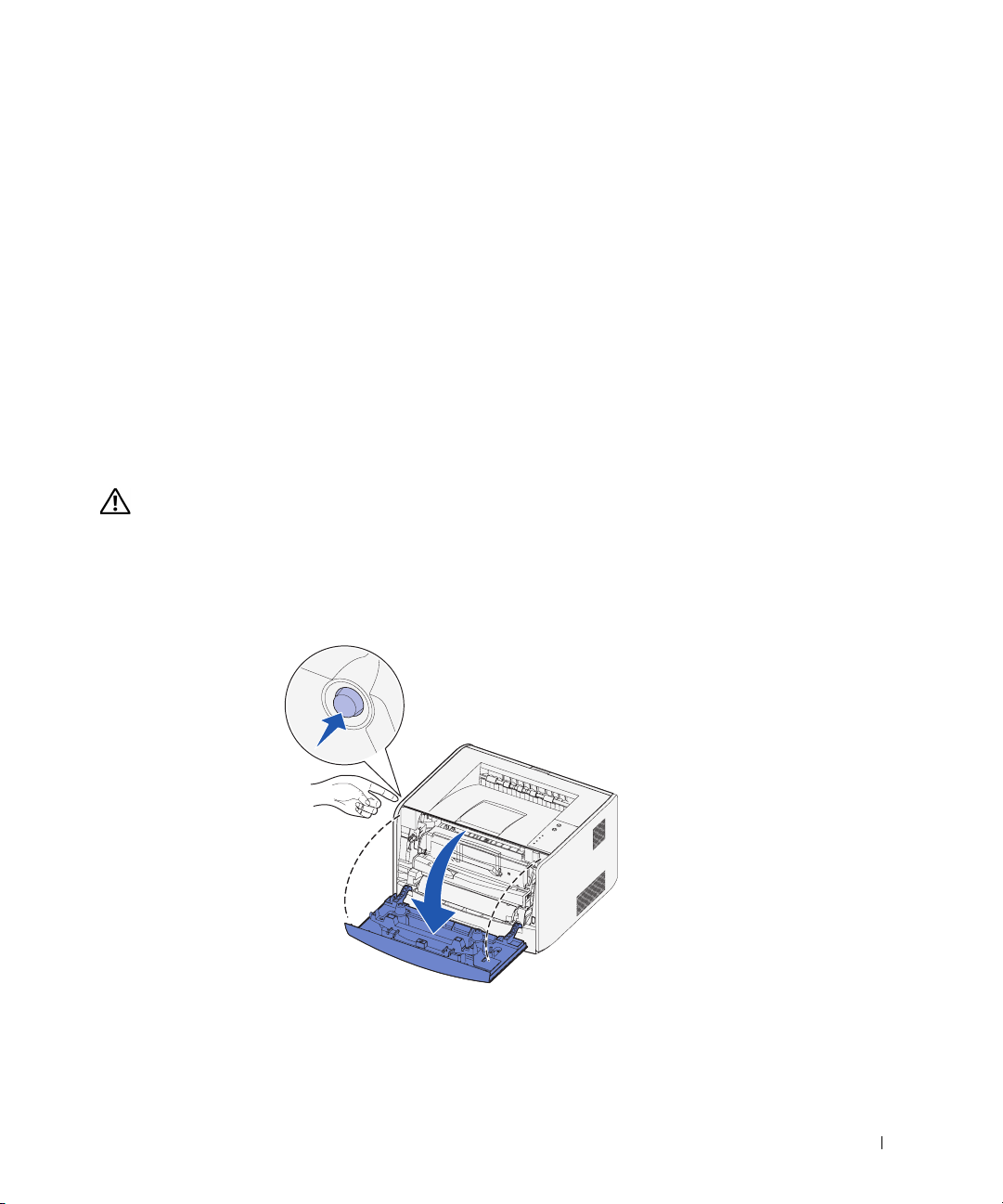
6 Cliquez sur Envoyer.
7 Sélectionnez Paramètres de imprimante dans la colonne de gauche.
8 Sélectionnez le menu Papier à la page des paramètres de l'imprimante.
9 Sélectionnez TYPE DE PAPIER.
10 Sélectionnez le type de papier chargé dans chaque tiroir.
11 Cliquez sur Envoyer.
Installation d'une barrette mémoire optionnelle
La carte système possède un connecteur destiné à une barrette mémoire optionnelle.
L'imprimante peut prendre en charge jusqu'à 128 Mo (pour un total de 160 Mo pour une
imprimante réseau et de 144 Mo pour une imprimante non réseau).
ATTENTION : Si vous souhaitez installer une barrette mémoire alors que
l'imprimante est déjà en service, mettez-la hors tension et débranchez le cordon
d'alimentation avant de poursuivre.
1 Ouvrez le carter avant en appuyant sur la touche située du côté gauche de
l’imprimante et en abaissant le carter.
Préparation de l'imprimante 17
Page 18
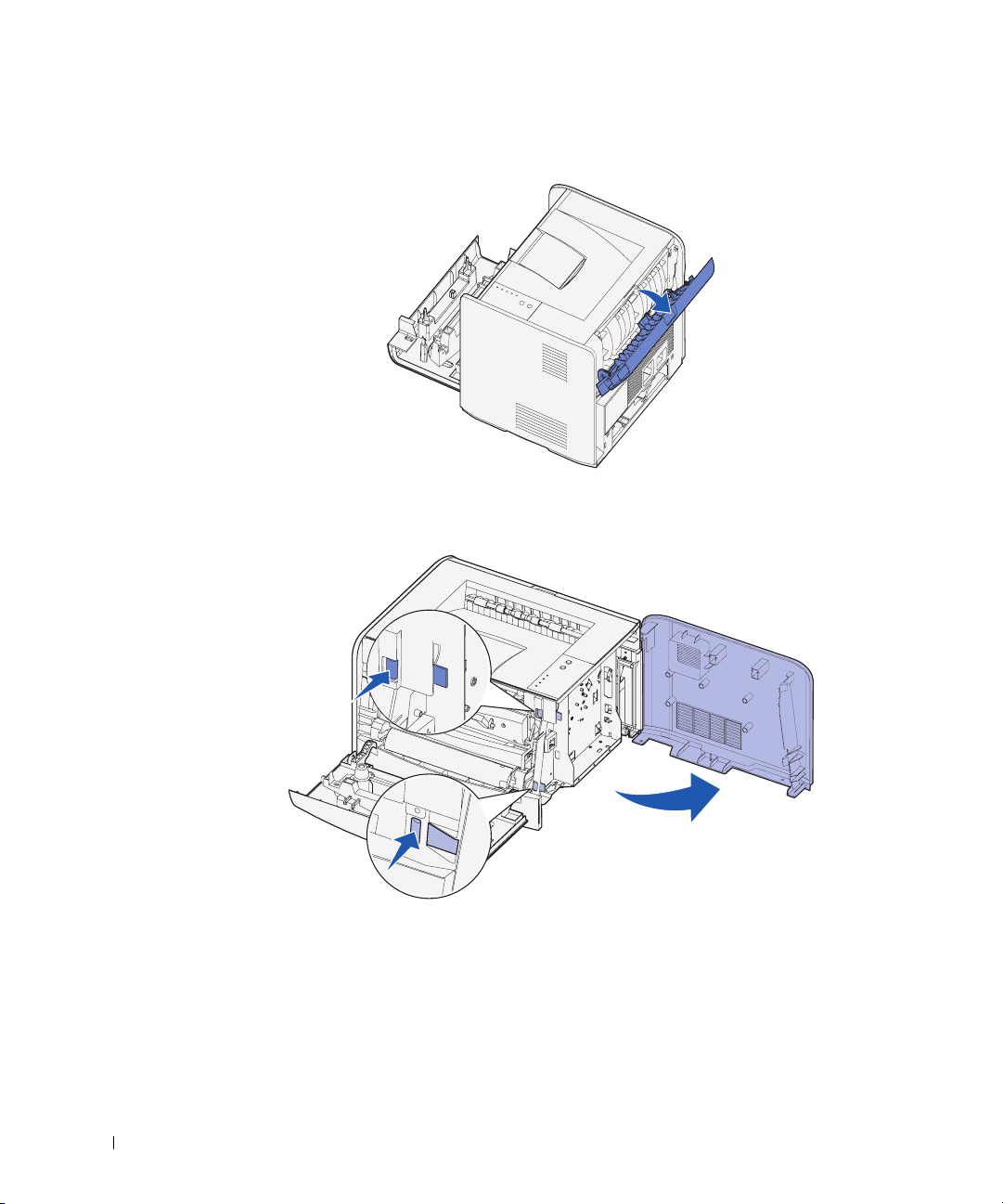
2 Ouvrez le réceptacle arrière.
www.dell.com/supplies | support.dell.com
3 Ouvrez le carter latéral en appuyant sur les deux crans situés dans la partie avant droite
de la machine et en faisant basculer le carter vers l’arrière.
4 Dégagez les loquets situés aux extrémités du connecteur mémoire.
18 Préparation de l'imprimante
Page 19
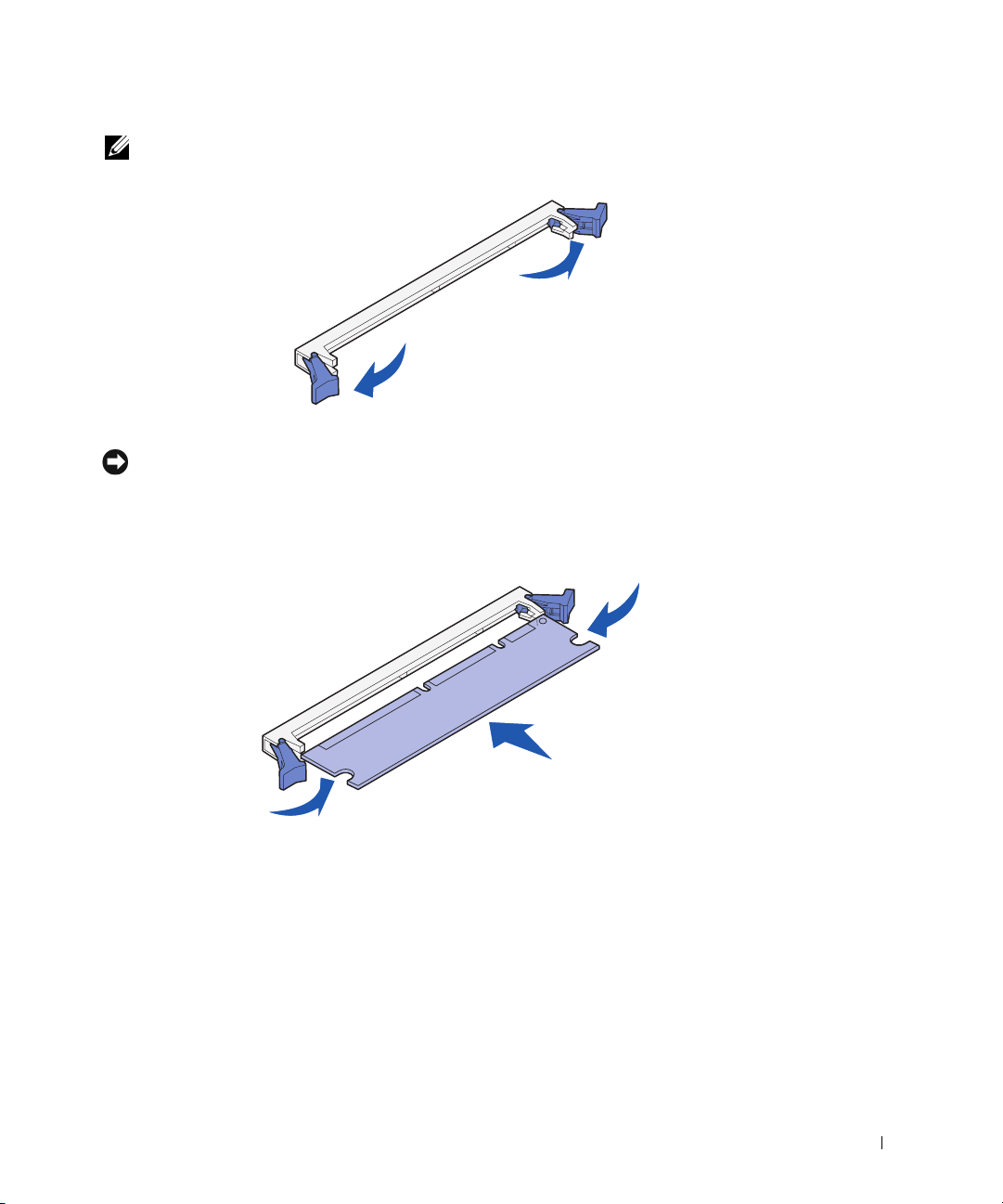
REMARQUE : Il est possible que des options de mémoire destinées à d'autres imprimantes ne
fonctionnent pas avec votre imprimante.
5 Sortez la barrette mémoire de son emballage.
NOTICE : L'électricité statique risque d'endommager les barrettes mémoire. Touchez un objet
métallique, tel que le châssis de l'imprimante, avant de manipuler une barrette mémoire.
Evitez de toucher les points de connexion situés sur le bord de la barrette.
6 Alignez les encoches de la partie inférieure de la barrette sur celles du connecteur.
7 Enfoncez la barrette mémoire fermement dans le connecteur jusqu'à ce que les
loquets de chaque côté du connecteur s'enclenchent.
Il peut être nécessaire de forcer pour bien mettre en place la barrette.
8 Vérifiez que chaque loquet s'emboîte dans l'encoche située à chaque extrémité de la
barrette.
9 Refermez le carter latéral.
10 Refermez le réceptacle arrière.
11 Refermez le carter avant.
Préparation de l'imprimante 19
Page 20
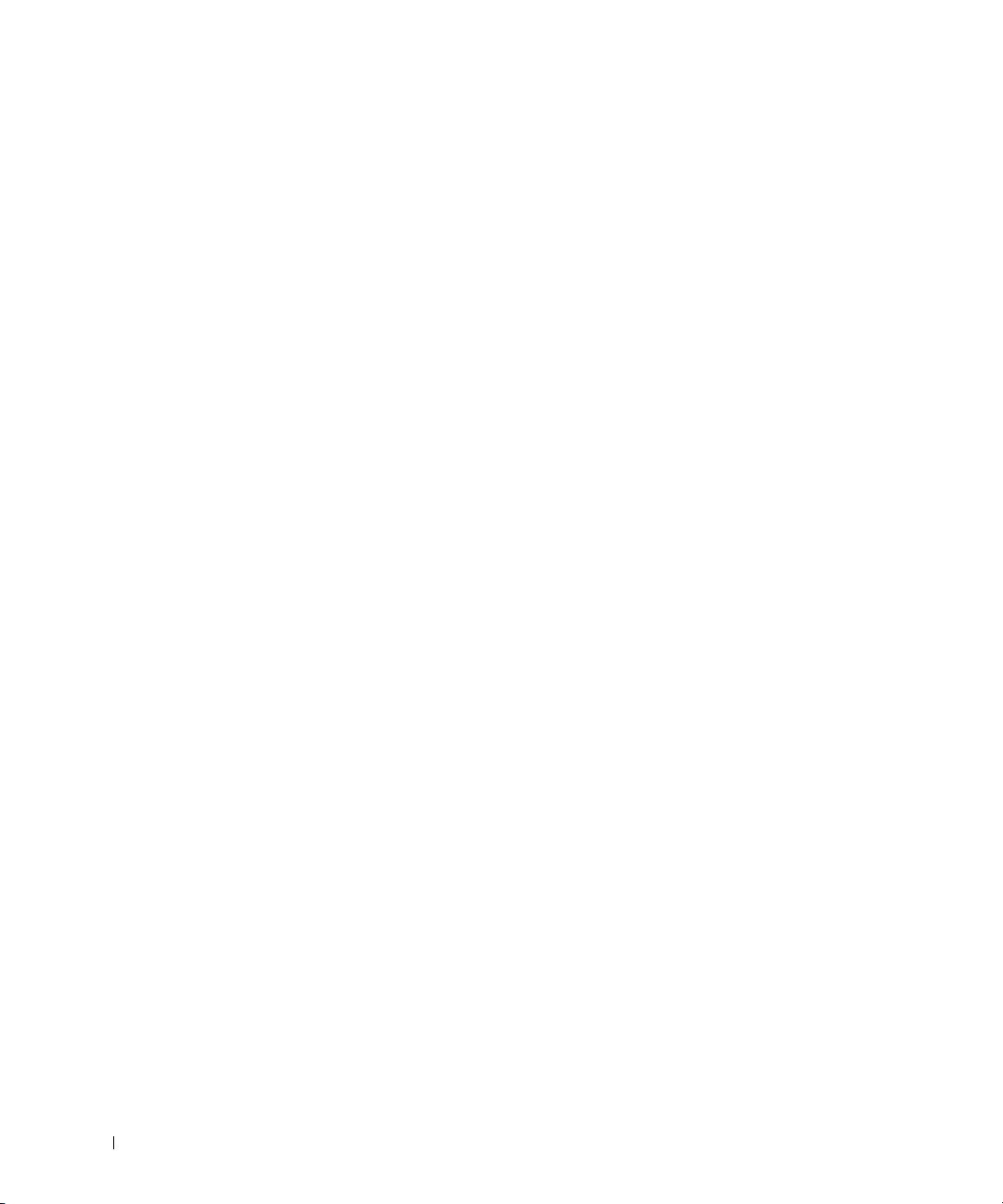
www.dell.com/supplies | support.dell.com
20 Préparation de l'imprimante
Page 21
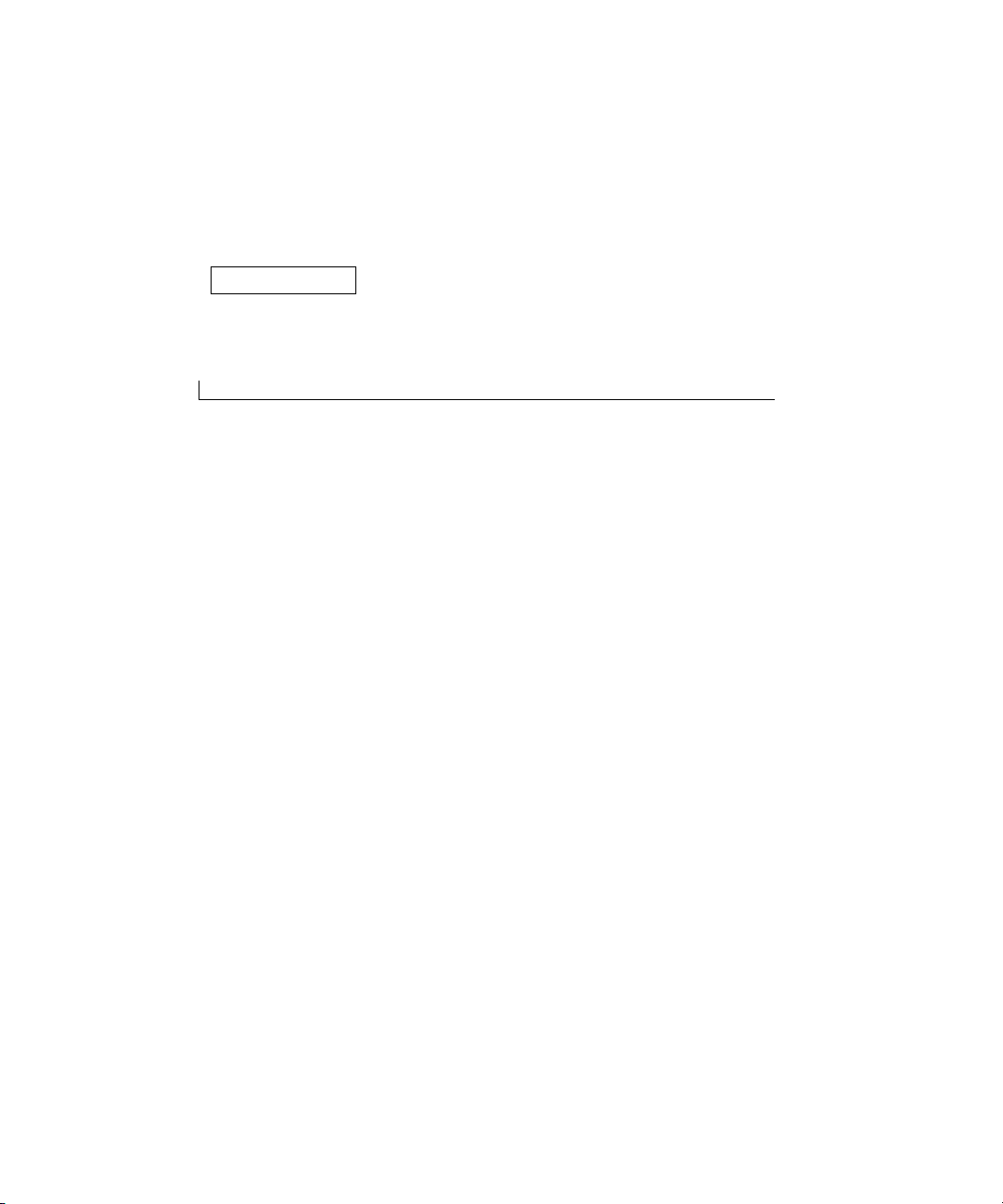
SECTION 2
Chargement du papier
Chargement des tiroirs 250 feuilles et 550 feuilles
Utilisation du dispositif d'alimentation manuelle
Utilisation du réceptacle arrière
Recommandations relatives aux supports d'impression
2
Page 22
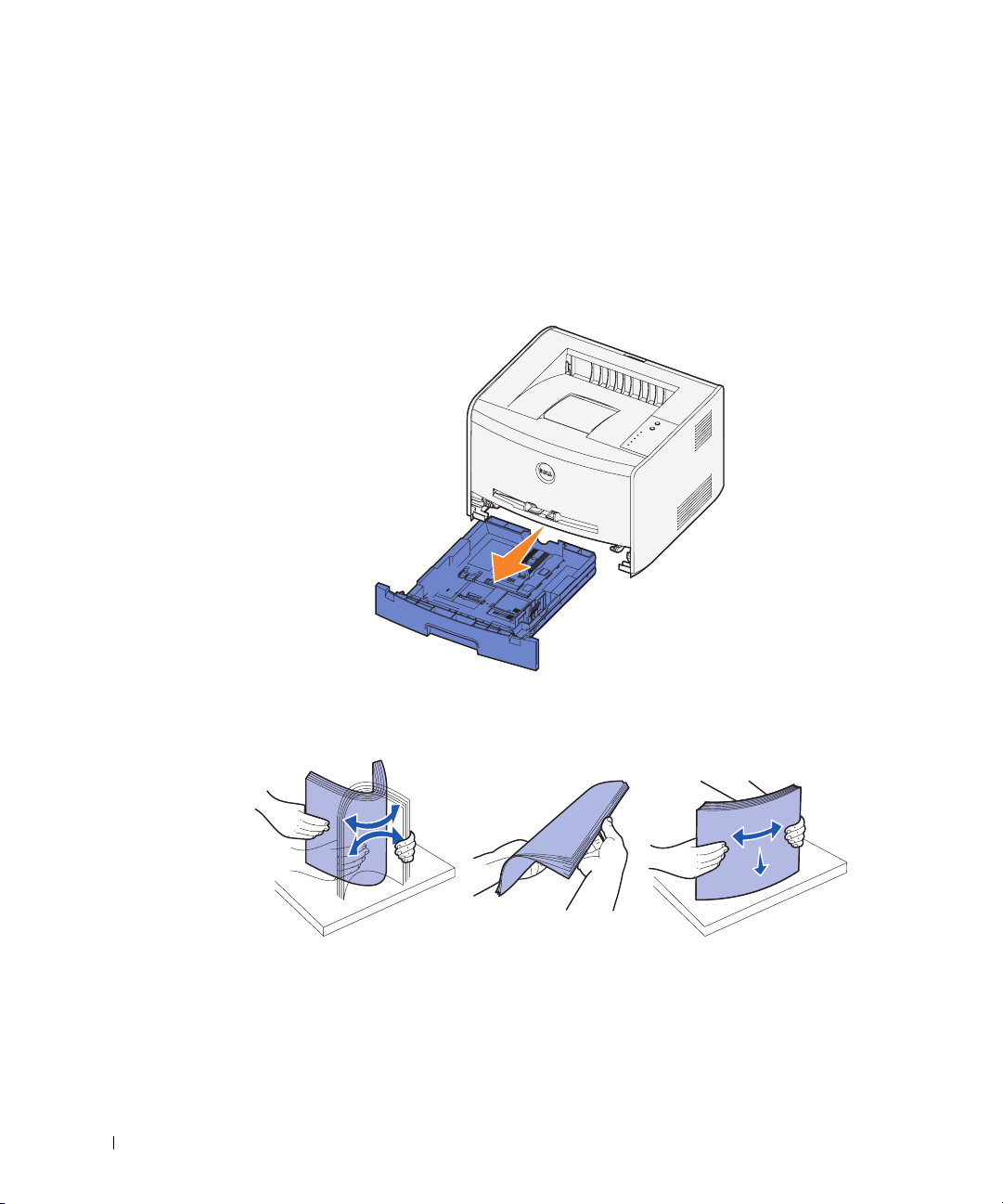
Chargement des tiroirs 250 feuilles et
550 feuilles
Suivez les instructions ci-dessous pour charger du papier dans les tiroirs 250 feuilles et
550 feuilles.
1 Retirez le tiroir.
www.dell.com/supplies | support.dell.com
2 Préparez une pile de papier à charger en la déramant ou en l’éventant dans les deux
sens. Egalisez les bords sur une surface plane.
3 Chargez le papier dans le tiroir en orientant vers le bas la face à imprimer.
Assurez-vous que le papier se trouve en deçà du repère de chargement maximal sur les
guides latéraux. Tout chargement excessif peut provoquer des bourrages.
22 Chargement du papier
Page 23
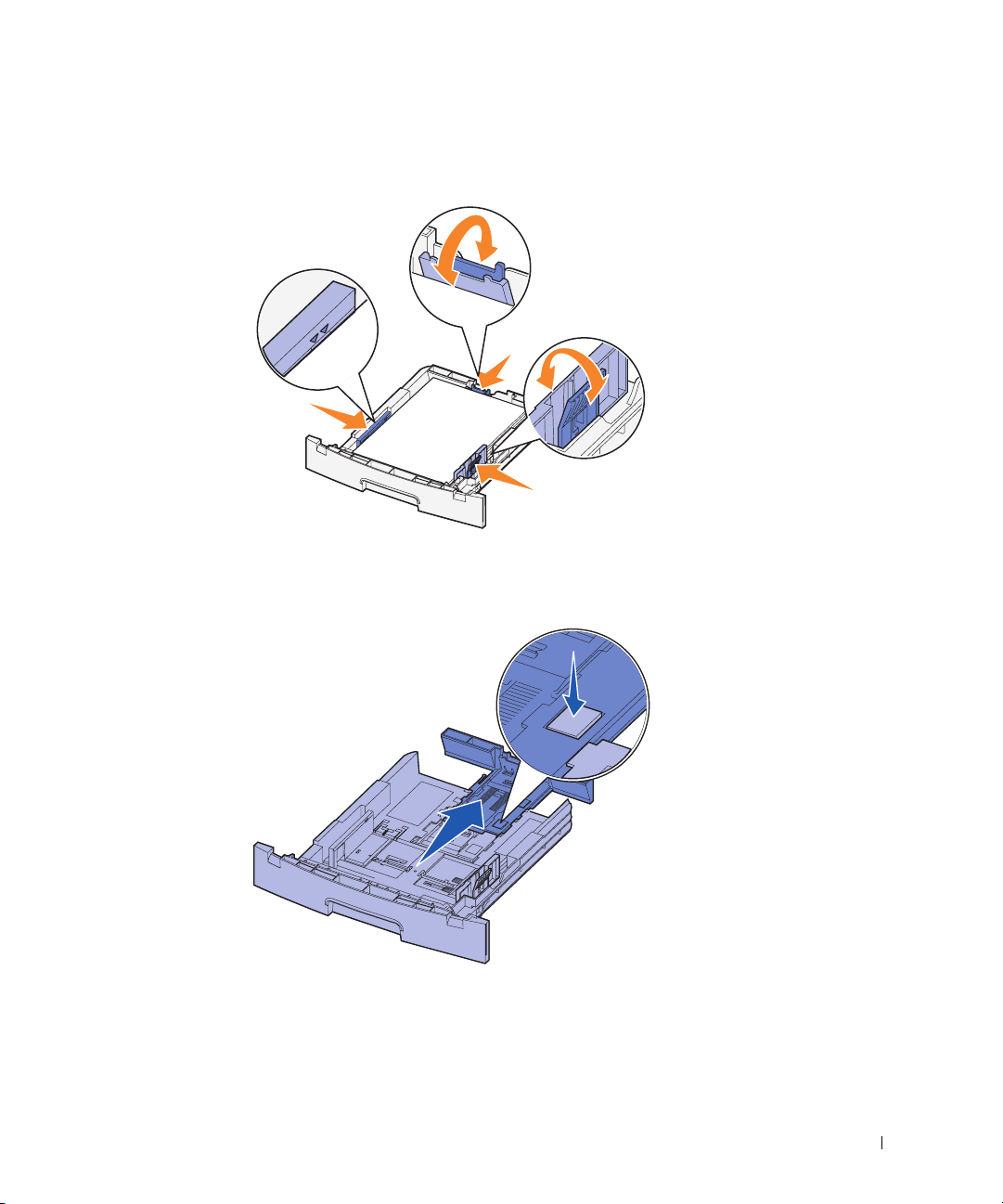
4 Faites glisser les deux guides latéraux et le guide arrière pour les ajuster correctement
contre la pile de papier.
Si vous chargez du papier au format Légal US ou Folio, appuyez sur le loquet situé au
dos du tiroir et étendez le tiroir jusqu'à ce que le prolongateur se verrouille en position.
Chargement du papier 23
Page 24
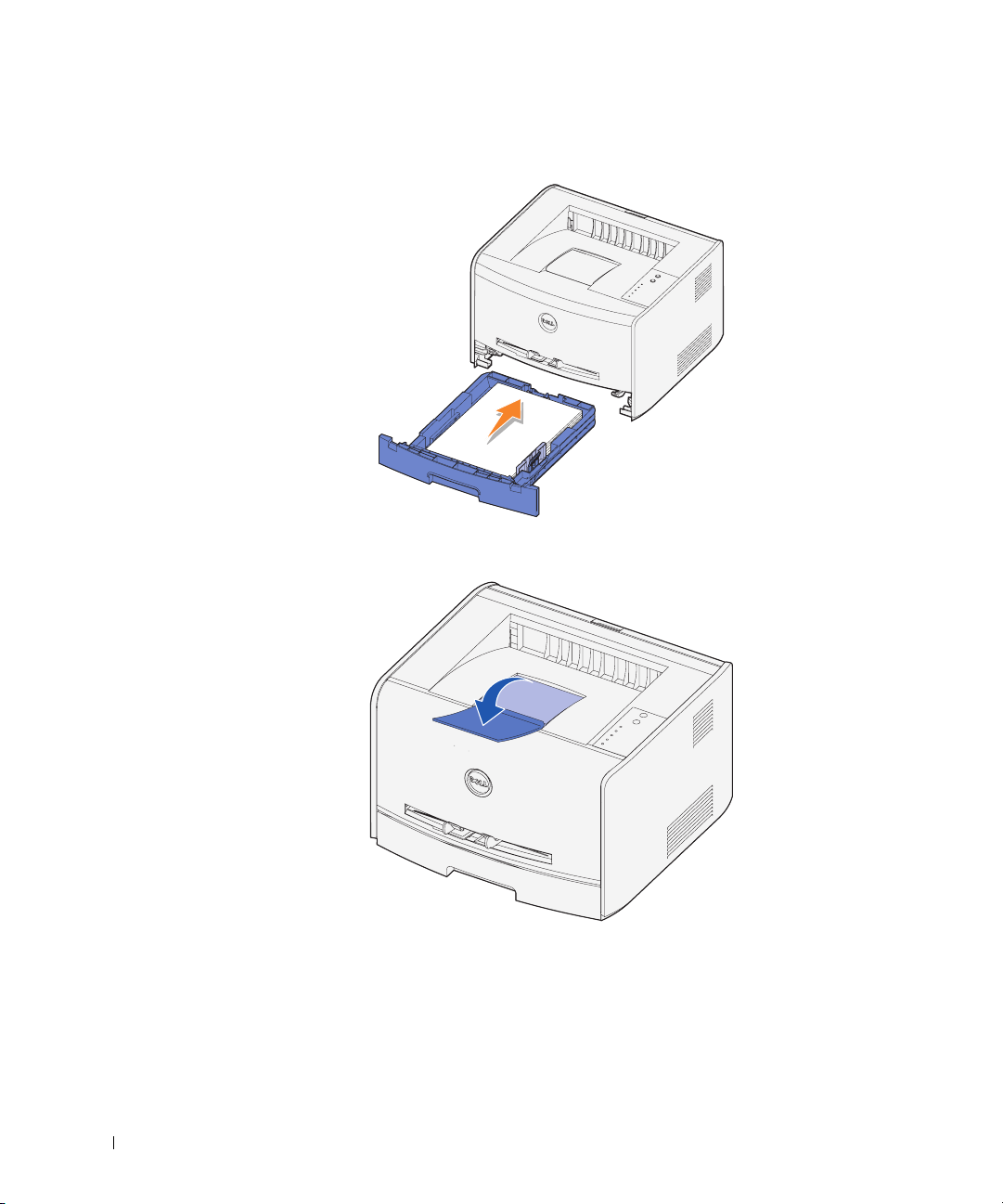
5 Insérez le tiroir.
www.dell.com/supplies | support.dell.com
6 Développez le support papier avant situé au-dessus du réceptacle.
24 Chargement du papier
Page 25
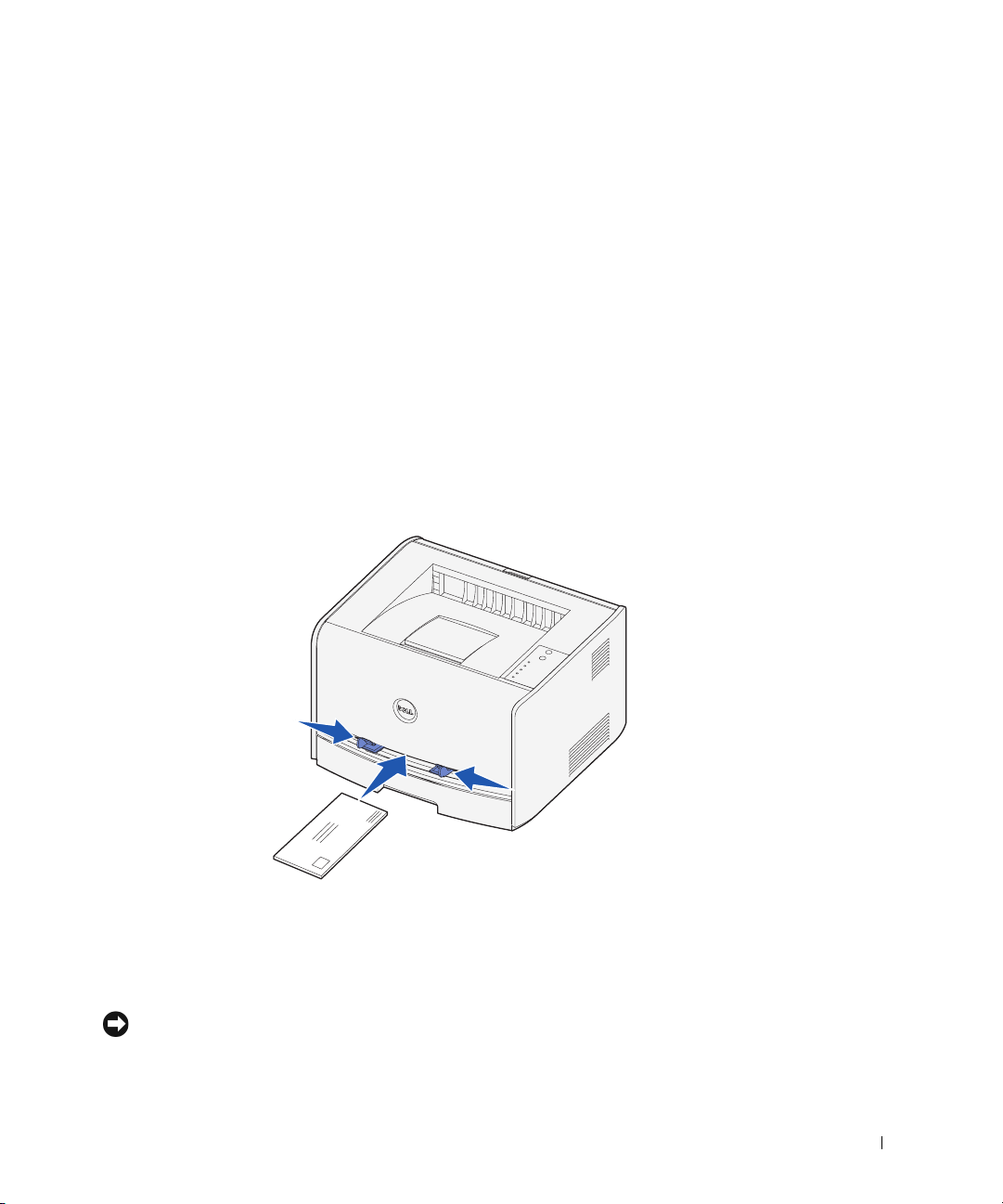
Utilisation du dispositif d'alimentation manuelle
Le dispositif d'alimentation manuelle se situe à l’avant de l’imprimante et ne peut accepter
qu’une seule feuille de support d’impression à la fois. Vous pouvez utiliser le dispositif
d'alimentation manuelle pour effectuer des impressions rapides sur des types ou formats de
papier qui ne sont pas actuellement chargés dans le tiroir.
Pour alimenter le dispositif d'alimentation manuelle :
1 Placez une feuille du support d’impression sélectionné, en orientant vers le haut la
face à imprimer, au centre du dispositif d'alimentation manuelle, en veillant à ne pas
dépasser le point où le bord d’attaque peut entrer en contact avec les guides-papier.
Sinon, l’imprimante entraîne le support d’impression trop tôt, ce qui peut provoquer
l’inclinaison du travail d’impression.
2 Ajustez les guides-papier à la largeur du support d’impression.
3 Maintenez les deux côtés du support d’impression proches du chargeur manuel et
poussez-le dans l’imprimante jusqu’à ce qu’il s’engage automatiquement.
Il y a une petite pause entre le moment où l’imprimante engage le support
d’impression et celui où le support pénètre dans l’imprimante.
NOTICE : Ne forcez pas le support d’impression dans le chargeur. Vous risqueriez de provoquer
un bourrage.
Chargement du papier 25
Page 26
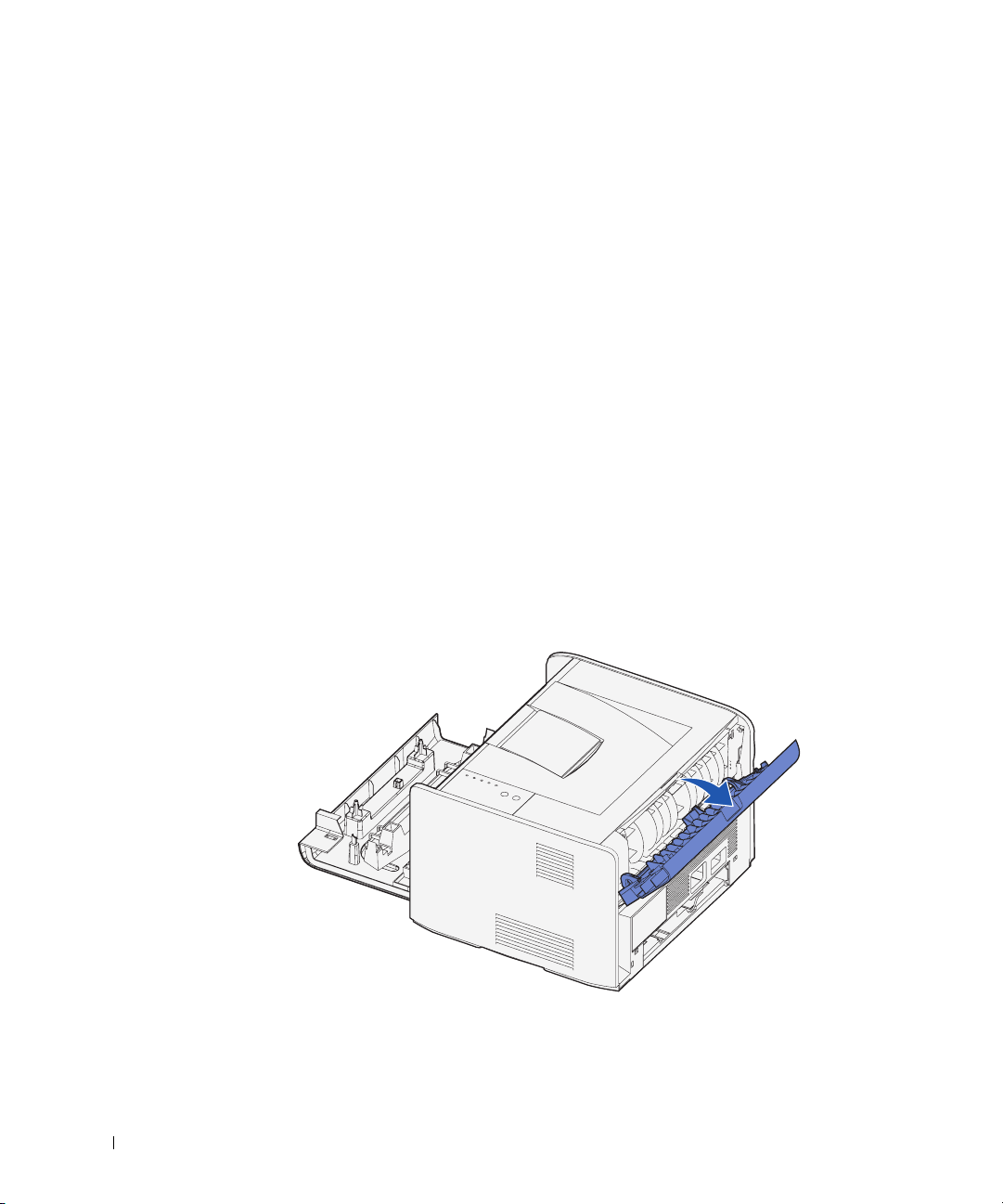
• Insérez les enveloppes en orientant le rabat vers le bas et la zone du timbre située
dans le coin supérieur droit.
• Tenez les transparents par les bords et évitez de toucher la face à imprimer. Les
dépôts graisseux provenant des doigts sur le transparent peuvent affecter la qualité
d’impression.
• Chargez le papier à en-tête en orientant la face à imprimer vers le haut et en
insérant le haut de la feuille en premier lieu dans l'imprimante.
• Si vous rencontrez des problèmes d'alimentation, retournez le papier.
Utilisation du réceptacle arrière
Grâce au réceptacle arrière, utilisé pour l'impression feuille à feuille, le chemin du papier est
direct, ce qui permet de réduire les risques de froissement ou de bourrage papier. Cela
s’avère particulièrement utile pour les supports spéciaux tels que les transparents, les
www.dell.com/supplies | support.dell.com
enveloppes, les étiquettes, les bristols ou les fiches.
Pour utiliser le réceptacle arrière, ouvrez simplement la porte correspondante. Quand la
porte du réceptacle arrière est ouverte, tous les supports d’impression quittent l’imprimante
par cette sortie. Lorsqu’elle est fermée, les supports d’impression sont envoyés vers le
réceptacle situé sur le haut de l’imprimante.
26 Chargement du papier
Page 27
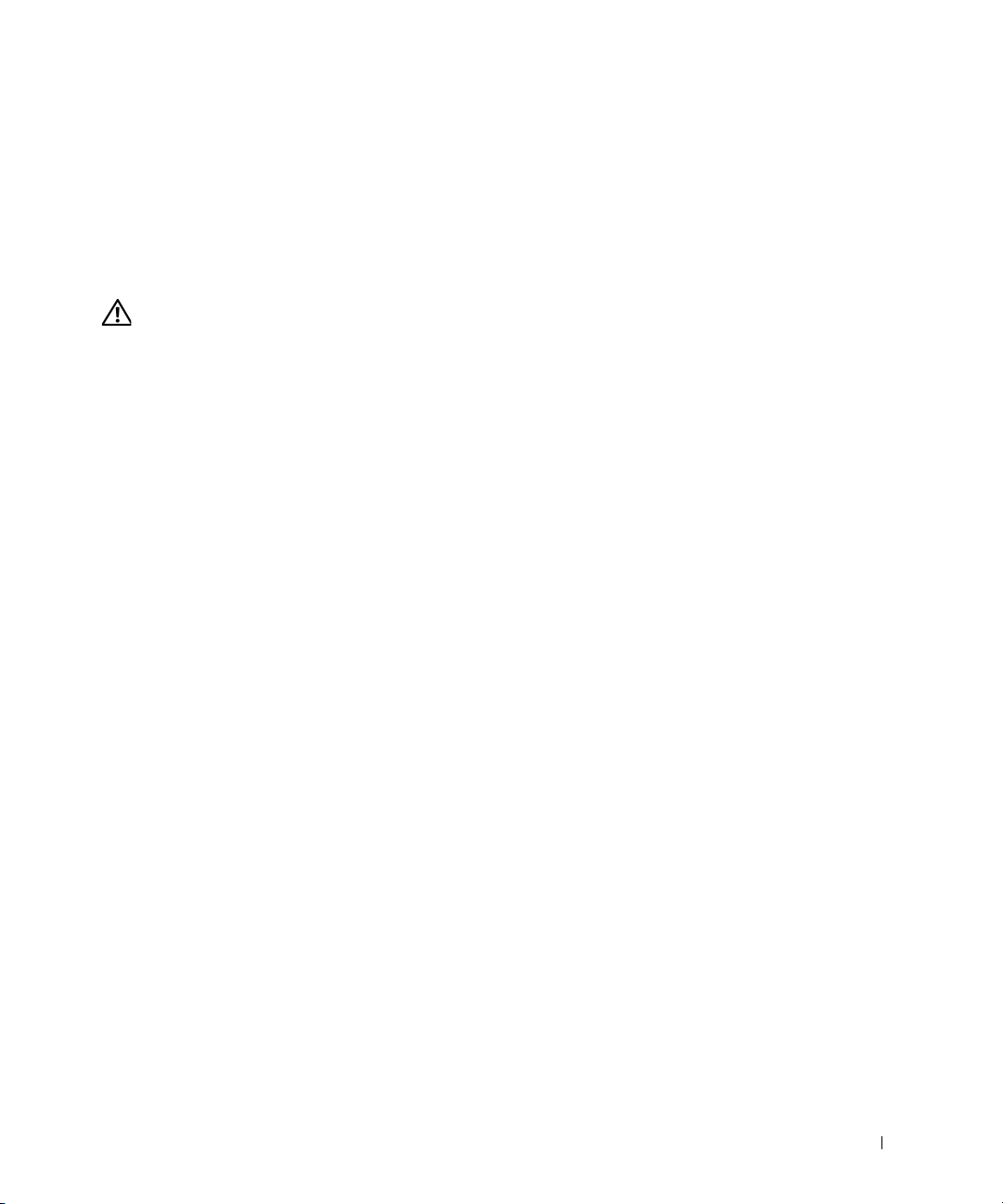
Recommandations relatives aux supports d'impression
Le choix d'un papier ou d'un support approprié réduit le risque de problèmes d'impression.
Pour assurer une qualité d'impression maximale, imprimez des échantillons sur le papier ou
les supports spéciaux que vous prévoyez d'utiliser avant d'en acheter de grandes quantités.
ATTENTION : Ce produit utilise un procédé d’impression chauffant le support
d’impression, qui peut dégager des émanations nocives sous l'effet de la chaleur.
Lisez attentivement les directives sur le choix des supports d'impression corrects
dans la section appropriée des instructions d'emploi afin d'éviter tout risque
d'émissions.
• Utilisez du papier xénographique de 75 g/m2 (20 lb).
• Utilisez des transparents conçus pour les imprimantes laser.
• Utilisez des enveloppes en papier de qualité de 90 g/m
de bourrage, n'utilisez pas d'enveloppes :
– trop recourbées,
– collées,
– abîmées,
– à fenêtres, trouées, perforées, découpées ou présentant des inscriptions en relief,
– dotées d'attaches métalliques ou de ficelles,
– timbrées,
– présentant une partie adhésive lorsque le rabat est collé ou fermé.
2
(24 lb). Pour réduire le risque
• N’utilisez pas d’étiquettes avec une partie adhésive sur la feuille.
• N’imprimez pas de grandes quantités d’étiquettes à la fois.
• Utilisez des bristols d'un grammage maximal de 163 g/m
76,2 x 127 mm (3 x 5 po).
2
et d'un format minimal de
Chargement du papier 27
Page 28
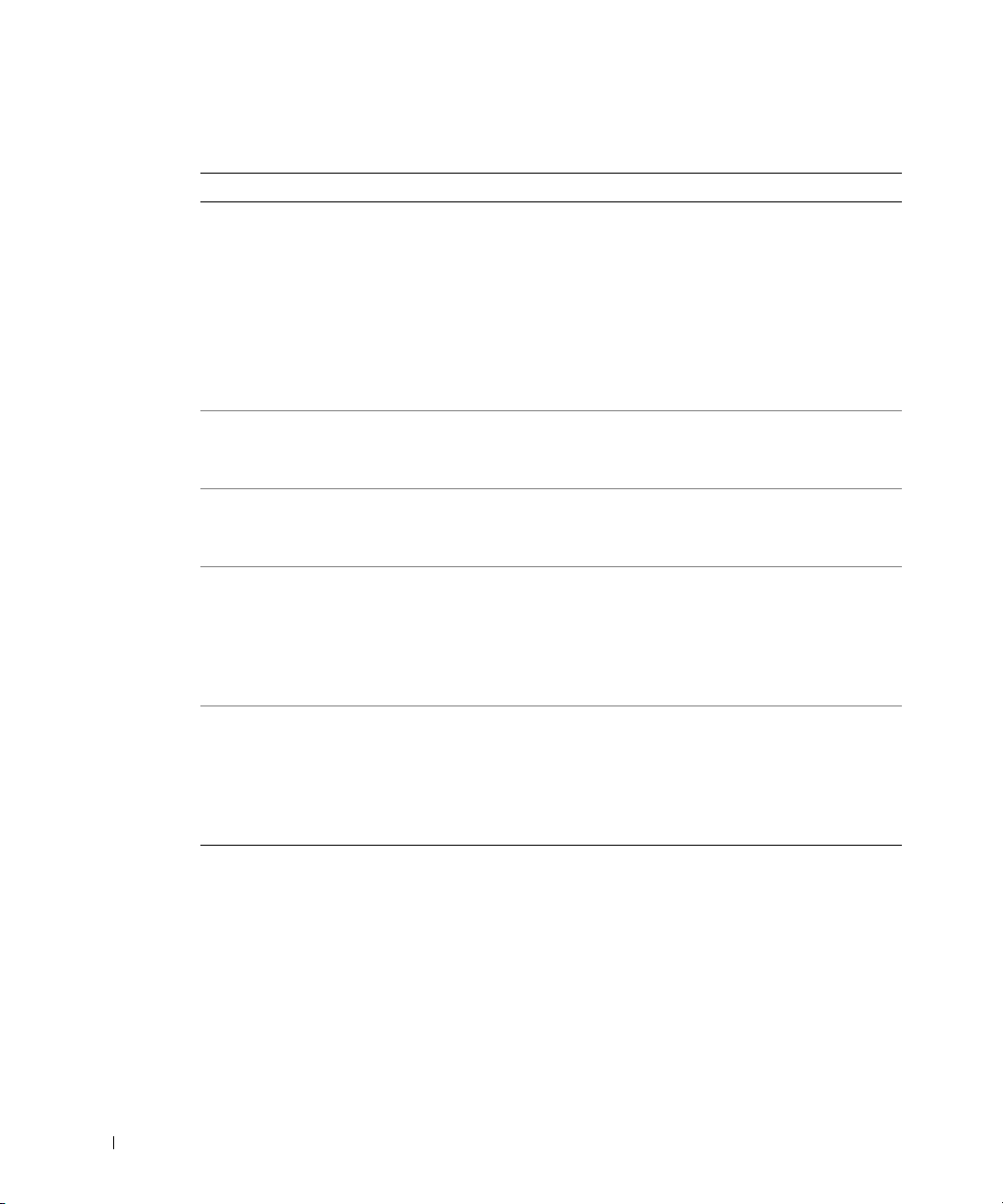
Types et formats de supports
Support Format Grammage Capacité
Papier A4, A5, B5, Lettre US,
Légal US, Exécutive
US, Folio
17-43 lb
(64-163 g/m
16-43 lb
2
)
(60-163 g/m2)
16-24 lb
(60-90 g/m2)
Transparents A4, Lettre US N/A Tiroir 1 : 10 feuilles
www.dell.com/supplies | support.dell.com
Enveloppes Monarch (7 3/4), 9,
24 lb (90 g/m
2
)
Com-10, C5, B5, DL
Etiquettes
(papier)
Minimum :
8,3 x 11 po
17-43 lb
(64-163 g/m
2
)
(210 mm x 279 mm)
Maximum :
8,5 x 11,7 po
(216 mm x 297 mm)
Fiche cartonnée Minimum :
3 x 5 po
(76,2 x 127 mm)
Fiche cartonnée de
32-43 lb
2
(120-163 g/m
)
Maximum :
8,5 x 14 po
(216 mm x 356 mm)
Tiroir 1 : 250 feuilles
(papier de 75 g/m²)
Alimentation manuelle :
1feuille
Tiroir 550 feuilles
optionnel : 550 feuilles
(papier de 75 g/m²)
Alimentation manuelle :
1feuille
Tiroir 1 : 10 enveloppes
Alimentation manuelle :
1 enveloppe
Tiroir 1 : 10 feuilles
Alimentation manuelle :
1feuille
Tiroir 1 : 10 fiches
Alimentation manuelle :
1fiche
28 Chargement du papier
Page 29

SECTION 3
Configuration de l'impression locale
Configuration locale
3
Page 30

Une imprimante locale est connectée à un ordinateur par l'intermédiaire d'un câble USB ou
parallèle. Si votre imprimante est connectée à un réseau plutôt qu'à votre ordinateur,
reportez-vous à la section « Configuration de l'impression réseau », à la page 37.
Configuration locale
Un pilote d'imprimante est un logiciel qui permet à votre ordinateur de communiquer avec
l'imprimante.
Si vous avez acheté simultanément votre imprimante Dell et votre ordinateur, les utilitaires
et pilotes d'imprimante décrits à la section « Vue d'ensemble du logiciel », à la page 43 sont
automatiquement installés. Vous êtes prêt à imprimer !
Si vous avez acheté votre imprimante Dell séparément, utilisez le CD Pilotes et utilitaires
www.dell.com/supplies | support.dell.com
pour installer toutes les options décrites à la section «Vue d'ensemble du logiciel », à la
page 43. Servez-vous du tableau suivant pour rechercher les instructions correspondant à
votre système d'exploitation.
Système d'exploitation de l'ordinateur Accédez à la...
Windows XP page 31
Windows 2000 page 32
Windows NT page 33
Windows Me page 33
Windows 98 SE page 34
Vous devez exécuter la procédure Microsoft Plug-and-Play avant d'installer le pilote
personnalisé fourni sur votre CD de pilotes d'imprimante.
30 Configuration de l'impression locale
Page 31

Utilisation de Windows XP avec un câble USB ou parallèle
REMARQUE : Windows XP Professionnel requiert l'accès administrateur pour installer des
pilotes d'imprimante sur l'ordinateur.
Si vous avez connecté le câble et mis l'imprimante sous tension, l'Assistant Ajout de
nouveau matériel s'affiche sur l'écran de votre ordinateur.
1 Insérez le CD Pilotes et utilitaires dans votre ordinateur.
L'Assistant recherche automatiquement un pilote approprié.
2 Faites défiler la liste des pilotes jusqu'à ce que
D:\Drivers\Print\Win_2kXP\dkaap2da.inf soit sélectionné dans la
colonne Emplacement (où D est la lettre de votre lecteur de CD-ROM).
3 Cliquez sur Suivant.
L'Assistant copie tous les fichiers nécessaires et installe les pilotes d'imprimante.
4 Une fois le logiciel installé, cliquez sur Ter mi ne r.
5 Le CD Pilotes et utilitaires doit lancer automatiquement le logiciel d'installation.
Si le CD-ROM ne démarre pas automatiquement, cliquez sur Démarrer→ Exécuter,
tapez D:\setup.exe (où D est la lettre de votre lecteur de CD-ROM) et cliquez sur
OK.
6 Lorsque l'écran CD Pilotes et utilitaires s'affiche, cliquez sur Installation personnelle -
Installer l'imprimante pour l'utiliser sur cet ordinateur uniquement afin d'installer le
logiciel supplémentaire pour votre imprimante.
7 Sélectionnez votre imprimante dans la liste déroulante.
8 Sélectionnez Installation standard (recommandée), puis cliquez sur Installer.
Lorsque tous les fichiers sont installés sur votre ordinateur, l'écran Félicitations
s'affiche.
9 Cliquez sur Imprimer une page de test pour vérifier la configuration de l'imprimante.
10 Cliquez sur Te r mi ne r pour quitter la procédure une fois la page de test correctement
imprimée.
Configuration de l'impression locale 31
Page 32

Utilisation de Windows 2000 avec un câble USB ou parallèle
Si vous avez connecté le câble et mis l'imprimante sous tension, l'Assistant Ajout de
nouveau matériel s'affiche sur l'écran de votre ordinateur.
1 Insérez le CD Pilotes et utilitaires, puis cliquez sur Suivant.
2 Sélectionnez Rechercher un pilote approprié, puis cliquez sur Suivant.
3 Sélectionnez Emplacement spécifique, puis cliquez sur Suivant.
4 Accédez à l'emplacement du pilote d'imprimante figurant sur le CD Pilotes et
utilitaires.
D:\Drivers\Print\Win_2kXP\
Remplacez D:\ par la lettre de votre lecteur de CD-ROM (par exemple, tapez D:\ où
D est la lettre de votre lecteur de CD-ROM).
www.dell.com/supplies | support.dell.com
5 Cliquez sur Ouvrir, puis sur OK.
6 Cliquez sur Suivant afin d'installer le pilote qui s'affiche.
D:\Drivers\Print\Win_2kXP\dkaap2da.inf
7 Une fois le logiciel installé, cliquez sur Ter mi ner.
8 Le CD Pilotes et utilitaires doit lancer automatiquement le logiciel d'installation.
Si le CD-ROM ne démarre pas automatiquement, cliquez sur Démarrer→ Exécuter,
tapez D:\setup.exe (où D est la lettre de votre lecteur de CD-ROM) et cliquez sur
OK.
9 Lorsque l'écran CD Pilotes et utilitaires s'affiche, cliquez sur Installation personnelle -
Installer l'imprimante pour l'utiliser sur cet ordinateur uniquement afin d'installer le
logiciel supplémentaire pour votre imprimante.
10 Sélectionnez votre imprimante dans la liste déroulante.
11 Sélectionnez Installation standard (recommandée), puis cliquez sur Installer.
Lorsque tous les fichiers sont installés sur votre ordinateur, l'écran Félicitations
s'affiche.
12 Cliquez sur Imprimer une page de test pour vérifier la configuration de l'imprimante.
13 Cliquez sur Te r mi ne r pour quitter la procédure une fois la page de test correctement
imprimée.
32 Configuration de l'impression locale
Page 33

Utilisation de Windows NT avec un câble parallèle
REMARQUE : Vous devez disposer d'un accès administrateur pour installer des pilotes
d'imprimante sur l'ordinateur.
Insérez le CD Pilotes et utilitaires.
1
2 Lorsque l'écran CD Pilotes et utilitaires s'affiche, cliquez sur Installation personnelle -
Installer l'imprimante pour l'utiliser sur cet ordinateur uniquement afin d'installer le
logiciel supplémentaire pour votre imprimante.
3 Sélectionnez votre imprimante dans la liste déroulante.
4 Sélectionnez Installation standard (recommandée), puis cliquez sur Installer.
Lorsque tous les fichiers sont installés sur votre ordinateur, l'écran Félicitations
s'affiche.
5 Cliquez sur Te rm i n er pour quitter l'écran CD Pilotes et utilitaires.
Utilisation de Windows Me avec un câble USB ou parallèle
REMARQUE : Selon le logiciel et les imprimantes déjà installés sur votre ordinateur, vos
écrans peuvent différer de ceux indiqués dans les instructions.
Si vous connectez l'imprimante à l'aide d'un câble USB, vous devez installer à la fois un
pilote de port USB et un pilote d'imprimante personnalisé.
Si vous avez connecté le câble et mis l'imprimante ainsi que l'ordinateur sous tension,
l'écran de l'Assistant Ajout de nouveau matériel s'affiche sur l'écran de votre ordinateur.
1 Insérez le CD Pilotes et utilitaires.
Si vous utilisez un câble USB, l'Assistant recherche automatiquement le pilote USB
sur le CD-ROM et l'installe.
Si vous utilisez un câble parallèle, passez à l'étape 3.
2 Une fois le pilote de port USB détecté, cliquez sur Ter mi n e r.
3 Sélectionnez Rechercher automatiquement le pilote approprié (recommandé), puis
cliquez sur Suivant.
L'Assistant recherche un pilote d'imprimante.
4 Sélectionnez D:\Drivers\Print\Win_9xme\<Dossier de votre
langue>\ dkaag2da.inf dans la liste qui s'affiche (où D est la lettre de votre
lecteur de CD-ROM), puis cliquez sur OK.
Configuration de l'impression locale 33
Page 34

5 Cliquez sur Suivant afin d'installer le pilote d'imprimante.
6 Cliquez sur Suivant pour achever l'installation.
7 Utilisez le nom d'imprimante par défaut (par exemple, Dell Laser Printer 1700) ou
tapez un nom unique pour votre imprimante, puis cliquez sur Suivant.
8 Cliquez sur Oui (recommandé), puis cliquez sur Te r m in e r pour imprimer une page de
test.
9 Une fois la page de test imprimée, cliquez sur Oui pour fermer la fenêtre.
10 Cliquez sur Te r mi ne r pour terminer l'installation et fermer l'Assistant.
11 Le CD Pilotes et utilitaires doit lancer automatiquement le logiciel d'installation.
Si le CD-ROM ne démarre pas automatiquement, cliquez sur Démarrer→ Exécuter,
tapez D:\setup.exe (où D est la lettre de votre lecteur de CD-ROM) et cliquez sur
OK.
www.dell.com/supplies | support.dell.com
12 Lorsque l'écran CD Pilotes et utilitaires s'affiche, cliquez sur Installation personnelle -
Installer l'imprimante pour l'utiliser sur cet ordinateur uniquement afin d'installer le
logiciel supplémentaire pour votre imprimante.
13 Sélectionnez votre imprimante dans la liste déroulante.
14 Sélectionnez Installation standard (recommandée), puis cliquez sur Installer.
Lorsque tous les fichiers sont installés sur votre ordinateur, l'écran Félicitations
s'affiche.
15 Cliquez sur Te r mi ne r pour quitter l'écran CD Pilotes et utilitaires.
Utilisation de Windows 98 SE avec un câble USB ou parallèle
REMARQUE : Selon le logiciel et les imprimantes déjà installés sur votre ordinateur, vos
écrans peuvent différer de ceux indiqués dans les instructions.
Si vous connectez l'imprimante à l'aide d'un câble USB, vous devez installer à la fois un
pilote de port USB et un pilote d'imprimante personnalisé.
Si vous avez connecté le câble et mis l'imprimante sous tension, l'Assistant Ajout de
nouveau matériel s'affiche sur l'écran de votre ordinateur.
1 Insérez le CD Pilotes et utilitaires, puis cliquez sur Suivant.
2 Sélectionnez Rechercher un pilote approprié, puis cliquez sur Suivant.
34 Configuration de l'impression locale
Page 35

3 Si vous utilisez un câble USB, sélectionnez Lecteur de CD-ROM uniquement, puis
cliquez sur Suivant.
Si vous utilisez un câble parallèle, passez à l'étape 8.
4 Lorsque l'Assistant a détecté le pilote de port USB, cliquez sur Suivant.
5 Une fois le pilote de port USB installé, cliquez sur Ter m in er .
L'Assistant vous invite à rechercher de nouveaux pilotes.
6 Cliquez sur Suivant pour rechercher un pilote d'imprimante.
7 Sélectionnez Rechercher un pilote approprié, puis cliquez sur Suivant.
8 Sélectionnez Emplacement spécifique, puis cliquez sur Suivant.
9 Accédez à l'emplacement du pilote d'imprimante figurant sur le CD Pilotes et
utilitaires.
D:\Drivers\Print\Win_9xme\<Dossier de votre langue>\
dkaag2da.inf
10 Mettez le pilote en surbrillance, puis choisissez d'installer le pilote mis à jour
(recommandé).
11 Cliquez sur Suivant.
12 Cliquez sur Suivant pour achever l'installation.
13 Utilisez le nom d'imprimante par défaut (par exemple, Dell Laser Printer 1700) ou
tapez un nom unique pour votre imprimante, puis cliquez sur Suivant.
14 Sélectionnez Oui pour imprimer une page de test, puis cliquez sur Te r m in e r.
Tous les fichiers requis sont installés sur l'ordinateur.
15 Une fois la page de test imprimée, cliquez sur Oui pour fermer la fenêtre de message.
16 Cliquez sur Te r mi ne r pour terminer l'installation.
17 Le CD Pilotes et utilitaires doit lancer automatiquement le logiciel d'installation.
Si le CD-ROM ne démarre pas automatiquement, cliquez sur Démarrer → Exécuter,
tapez D:\setup.exe (où D est la lettre de votre lecteur de CD-ROM) et cliquez sur
OK.
18 Lorsque l'écran CD Pilotes et utilitaires s'affiche, cliquez sur Installation personnelle -
Installer l'imprimante pour l'utiliser sur cet ordinateur uniquement afin d'installer le
logiciel supplémentaire pour votre imprimante.
Configuration de l'impression locale 35
Page 36

19 Sélectionnez votre imprimante dans la liste déroulante.
20 Sélectionnez Installation standard (recommandée), puis cliquez sur Installer.
Lorsque tous les fichiers sont installés sur votre ordinateur, l'écran Félicitations
s'affiche.
21 Cliquez sur Te r mi ne r pour quitter l'écran CD Pilotes et utilitaires.
www.dell.com/supplies | support.dell.com
36 Configuration de l'impression locale
Page 37

SECTION 4
Configuration de l'impression réseau
Configuration réseau
4
Page 38

Configuration réseau
REMARQUE : Pour les autres configurations réseau, reportez-vous à votre
l'utilisateur
.
Guide de
Connexion des câbles
1 Assurez-vous que l’imprimante est hors tension et qu’elle est débranchée.
2 Branchez une extrémité d'un câble réseau à paire torsadée non blindée (UTP)
standard catégorie 5 sur un nœud ou un hub de réseau local, et l'autre extrémité sur le
port Ethernet (connecteur central) situé à l'arrière de l'imprimante. L'imprimante
ajuste automatiquement sa vitesse à celle du réseau.
www.dell.com/supplies | support.dell.com
38 Configuration de l'impression réseau
Page 39

3 Branchez l'une des extrémités du cordon d'alimentation de l'imprimante sur la prise
située au dos de celle-ci et l'autre extrémité sur une prise correctement mise à la terre.
4 Mettez l'imprimante sous tension.
Lorsque l'imprimante a terminé d'effectuer ses tests internes, le témoin Prêt/Données
s'allume.
Si les témoins lumineux du panneau de commandes ne s'allument pas lorsque
l'imprimante est sous tension, assurez-vous que le cordon d'alimentation est
correctement connecté à l'arrière de l'imprimante et à la prise électrique.
Si l'imprimante est sous tension, mais si aucune feuille ne s'imprime, ou si les travaux
d'impression ne s'impriment pas et si le témoin Erreur est allumé en permanence,
vérifiez que la cartouche de toner est installée.
Impression et vérification de la page de configuration du réseau
1 Lorsque le témoin Prêt/Données est allumé en permanence, appuyez sur Continuer
pour imprimer une page des paramètres de menus et une page de configuration du
réseau.
2 Sous le titre Carte réseau standard de la page de configuration du réseau, vérifiez que
l'état est Connecté.
Si l'état est Non Connecté :
– Vérifiez que le câble Ethernet est correctement branché à l'arrière de l'imprimante.
– Branchez le câble Ethernet sur une autre prise murale.
Configuration de l'impression réseau 39
Page 40

3 Sous le titre «TCP/IP » de la page de configuration du réseau, vérifiez que l'adresse IP,
le masque de réseau et la passerelle sont ceux escomptés.
Si vous devez modifier l'adresse IP, exécutez l'Utilitaire Définition de l'adresse IP à
partir du CD Pilotes et utilitaires.
Exécution du logiciel d'installation
1 Insérez le CD Pilotes et utilitaires dans votre ordinateur.
2 Le CD Pilotes et utilitaires doit lancer automatiquement le logiciel d'installation.
Si le CD-ROM ne démarre pas automatiquement, cliquez sur Démarrer→ Exécuter,
tapez D:\setup.exe (où D est la lettre de votre lecteur de CD-ROM) et cliquez sur
OK.
3 Lorsque l'écran CD Pilotes et utilitaires s'affiche, cliquez sur Installation réseau -
Installer l'imprimante pour l'utiliser sur un réseau.
www.dell.com/supplies | support.dell.com
4 Pour effectuer une installation locale, sélectionnez Installer l'imprimante sur cet
ordinateur, puis cliquez sur Suivant.
Pour effectuer une installation distante :
a Sélectionnez Installer l'imprimante sur un ou plusieurs ordinateurs distants, puis
cliquez sur Suivant.
b Saisissez votre nom d'utilisateur et votre mot de passe Administrateur, puis
cliquez sur Ajouter.
c Sélectionnez les clients ou serveurs, puis cliquez sur Suivant.
5 Sélectionnez l'imprimante réseau à installer. Si votre imprimante n'est pas répertoriée,
cliquez sur Mettre à jour afin d'actualiser la liste ou sur Ajout d'imprimante pour
ajouter une imprimante au réseau.
Si vous configurez un serveur d'impression, passez à l'étape 6. Un serveur d'impression
est un ordinateur qui gère tous les travaux d'impression clients sur un réseau.
Si vous configurez un client, passez à l'étape 7. Un client est un ordinateur directement
connecté à l'imprimante.
6 Sélectionnez J'installe cette imprimante sur un serveur, puis cliquez sur Suivant.
7 Sélectionnez votre imprimante dans la liste. Si vous souhaitez modifier le nom de
l'imprimante indiqué, saisissez un nouveau nom dans le champ Nom d'imprimante.
40 Configuration de l'impression réseau
Page 41

8 Si vous souhaitez que d'autres utilisateurs du réseau aient accès à cette imprimante,
sélectionnez Partager cette imprimante avec d'autres ordinateurs, puis entrez un nom
de partage facilement reconnaissable.
9 Cliquez sur Suivant.
10 Sélectionnez les logiciels et la documentation que vous souhaitez installer, puis
cliquez sur Installer. Pour de plus amples informations, reportez-vous à « Vue
d'ensemble du logiciel », à la page 43.
11 Lorsque l'écran Félicitations ! s'affiche, choisissez de redémarrer ou non l'ordinateur,
puis cliquez sur Term in er.
Utilisez le Serveur Web incorporé dans l'imprimante Dell, pour contrôler l'état de votre
imprimante réseau sans quitter votre bureau. Vous pouvez afficher et/ou modifier les
paramètres de configuration de l'imprimante, contrôler le niveau de toner, et lorsqu'il est
temps de remplacer les cartouches de toner, il vous suffit de cliquer sur le lien de fournitures
Dell directement à partir de votre navigateur Web.
REMARQUE : Le serveur Web incorporé dans l'imprimante Dell n'est pas disponible si
l'imprimante est connectée localement à un serveur d'impression.
Pour lancer le serveur Web incorporé dans l'imprimante Dell, tapez l'adresse IP de
l'imprimante réseau dans votre navigateur Web, et la configuration de l'imprimante
s'affiche à l'écran. Pour plus d'informations, reportez-vous à votre Guide de l'utilisateur.
Vous pouvez configurer le serveur Web incorporé dans l'imprimante Dell afin qu'il vous
envoie un message électronique lorsque l'imprimante a besoin de fournitures ou d'une
intervention.
Pour configurer les alertes envoyées par courrier électronique :
1 Lancez le serveur Web incorporé dans l'imprimante Dell.
2 Cliquez sur Configurer les alertes par courrier électronique.
3 Sous Configurer le serveur de courrier électronique, entrez la passerelle SMTP
principale et l'adresse de réponse.
4 Sous Configurer les listes et alertes par courrier électronique, entrez votre adresse
électronique ou celle de l'utilisateur principal dans la zone de liste de courrier
électronique.
5 Cliquez sur Envoyer.
Configuration de l'impression réseau 41
Page 42

www.dell.com/supplies | support.dell.com
42 Configuration de l'impression réseau
Page 43

SECTION 5
Vue d'ensemble du logiciel
Toner Management System Dell™
Utilitaire Paramètres de l'imprimante locale Dell
Utilitaire Définition de l'adresse IP
Désinstallation du logiciel d'imprimante Dell
Programme de configuration de pilote
5
Serveur Web incorporé dans l'imprimante Dell
Page 44

Utilisez le CD Pilotes et utilitaires fourni avec votre imprimante pour installer une
combinaison d'applications, selon votre système d'exploitation.
REMARQUE : Si vous avez acheté votre imprimante et votre ordinateur séparément, vous
devez utiliser le CD
Pilotes et utilitaires
pour installer ces applications.
Toner Management System Dell™
Centre du Moniteur d'état
REMARQUE : Cette application n'est pas disponible avec Windows 98 SE ou Me, ou encore si
l'imprimante est connectée localement à un ordinateur.
Utilisez le Centre du Moniteur d'état pour gérer les différents Moniteurs d'état.
www.dell.com/supplies | support.dell.com
• Cliquez deux fois sur le nom d'une imprimante pour ouvrir son Moniteur d'état, ou
sélectionnez Exécuter pour ouvrir le Moniteur d'état d'une imprimante particulière.
• Sélectionnez Affichage pour modifier l'apparence de la liste d'imprimantes.
• Sélectionnez Aide pour consulter l'aide en ligne.
Fenêtre d'état d’impression
REMARQUE : Cette application n'est pas disponible avec Windows NT, 98 SE, ou Me, ou
encore si l'imprimante est connectée à un réseau.
La fenêtre d'état d'impression affiche l'état de l'imprimante (Imprimante prête, Impr. hors
ligne et Erreur-Vérifiez l'imprimante) ainsi que le nom du travail lorsque vous envoyez un
travail à l'impression.
La fenêtre d'état d'impression affiche également le niveau de toner, ce qui vous permet de :
• contrôler le niveau de toner de votre imprimante,
•cliquer sur Commander du toner afin de commander des cartouches de toner de
remplacement.
Pour plus d'informations, reportez-vous à « Application de commande de fournitures
d'imprimante », à la page 45.
44 Vue d'ensemble du logiciel
Page 45

Application de commande de fournitures d'imprimante
REMARQUE : Cette application n'est pas disponible avec Windows 98 SE ou Me.
Vous pouvez accéder à la boîte de dialogue Commander des fournitures à partir de la
fenêtre d'état d'impression, de la fenêtre Programmes ou de l'icône du bureau.
Vous pouvez commander du toner par téléphone ou sur le Web.
1 Cliquez sur Démarrer→ Programmes ou To us les pr ogrammes→ Imprimantes
Dell→ Dell Laser Printer 1700→ Application de commande de fournitures
d'imprimante.
La fenêtre Commander des fournitures s'affiche.
2 Si vous commandez sur le Web, cliquez sur Visiter le site Web de commande de
cartouches Dell.
3 Si vous commandez par téléphone, appelez le numéro qui s'affiche sous le titre Par
téléphone.
Utilitaire Paramètres de l'imprimante
locale Dell
Cette application n'est pas disponible si l'imprimante est connectée à un réseau.
Servez-vous de l'Utilitaire Paramètres de l'imprimante locale Dell pour modifier et
enregistrer les paramètres de l'imprimante non disponibles à partir du pilote d'imprimante.
Lorsque vous modifiez ces paramètres, ils restent en vigueur jusqu'à ce que vous effectuiez
une autre sélection et l'appliquiez, ou jusqu'à ce que vous restauriez les paramètres
originaux de l'imprimante (appelés paramètres usine). Les paramètres sont organisés par
menu, comme sur un panneau de commandes d'imprimante.
L'Utilitaire Paramètres de l'imprimante locale Dell est installé automatiquement sur votre
ordinateur en même temps que le pilote d'imprimante Dell. Cliquez sur
Démarrer→ Programmes ou Tous les Pro gra mme s→ Imprimantes Dell→ Dell Laser Printer
1700 → Utilitaire Paramètres de l'imprimante locale Dell. L'Utilitaire Paramètres de
l'imprimante locale Dell ne fonctionne qu'avec les imprimantes directement connectées à
l'ordinateur.
Vue d'ensemble du logiciel 45
Page 46

Utilitaire Définition de l'adresse IP
REMARQUE : Cette application n'est pas disponible si l'imprimante est connectée localement à
un ordinateur.
L'Utilitaire Définition de l'adresse IP permet de configurer une adresse IP et d'autres
paramètres IP importants.
Désinstallation du logiciel d'imprimante Dell
Servez-vous de Utilitaire Désinstallation de logiciel pour supprimer tout logiciel
d'imprimante actuellement installé ou tout objet imprimante. Vous pouvez accéder à cet
utilitaire de deux manières :
1 Pour Windows XP uniquement : Cliquez sur Démarrer→ Panneau de
www.dell.com/supplies | support.dell.com
configuration→ Imprimantes et autres périphériques→ Imprimantes et télécopieurs.
Pour tous les autres : Cliquez sur Démarrer→ Param ètres → Imprimantes.
a Sélectionnez l'objet imprimante à désinstaller, puis cliquez avec le bouton droit de
la souris.
b Sélectionnez Désinstaller les logiciels Dell.
c Sélectionnez les composants à désinstaller, puis cliquez sur Suivant.
d Cliquez sur Désinstaller maintenant.
e Une fois la désinstallation terminée, cliquez sur OK.
2 Cliquez sur Démarrer→ Programmes ou Tous les Programmes→ Imprimantes
Dell→ Dell Laser Printer 1700.
a Sélectionnez Désinstallation du logiciel d'imprimante Dell.
b Sélectionnez les composants à désinstaller, puis cliquez sur Suivant.
c Cliquez sur Désinstaller maintenant.
d Une fois la désinstallation terminée, cliquez sur OK.
46 Vue d'ensemble du logiciel
Page 47

Programme de configuration de pilote
Le Programme de configuration du pilote permet de créer des profils de pilotes contenant
des paramètres personnalisés. Un profil de pilote peut contenir un ensemble de paramètres
enregistrés, ainsi que d'autres données relatives à un certain nombre d'éléments,
notamment :
• l’orientation de l’impression et le nombre de pages sur une feuille (paramètres du
document),
• l'état de l’installation d'un réceptacle (options de l'imprimante),
• les formats de papier définis par l’utilisateur (papiers personnalisés),
• un texte simple et des filigranes,
• les références des fonds de page,
• les références des polices,
• des associations de formulaires.
Serveur Web incorporé dans l'imprimante Dell
REMARQUE : Cette application n'est pas disponible si l'imprimante est connectée localement à
un ordinateur.
Le Serveur Web incorporé dans l'imprimante Dell, permet de contrôler l'état de votre
imprimante réseau sans quitter votre bureau. Vous pouvez afficher et/ou modifier les
paramètres de configuration de l'imprimante, contrôler le niveau de toner, et lorsqu'il est
temps de remplacer les cartouches de toner, il vous suffit de cliquer sur le lien de fournitures
Dell directement à partir de votre navigateur Web.
Pour lancer le serveur Web incorporé dans l'imprimante Dell, tapez l'adresse IP de
l'imprimante réseau dans votre navigateur Web, et la configuration de l'imprimante
s'affiche à l'écran. Pour plus d'informations, reportez-vous à votre Guide de l'utilisateur.
Vous pouvez configurer le serveur Web incorporé dans l'imprimante Dell afin qu'il vous
envoie un message électronique lorsque l'imprimante a besoin de fournitures ou d'une
intervention.
Vue d'ensemble du logiciel 47
Page 48

Pour configurer les alertes envoyées par courrier électronique :
1 Lancez le serveur Web incorporé dans l'imprimante Dell.
2 Cliquez sur Configurer les alertes par courrier électronique.
3 Sous Configurer le serveur de courrier électronique, entrez la passerelle SMTP
principale et l'adresse de réponse.
4 Sous Configurer les listes et alertes par courrier électronique, entrez votre adresse
électronique ou celle de l'utilisateur principal dans la zone de liste de courrier
électronique.
5 Cliquez sur Envoyer.
www.dell.com/supplies | support.dell.com
48 Vue d'ensemble du logiciel
Page 49

SECTION 6
Dépannage
Problèmes de base
Remplacement de la cartouche de toner
Remplacement du tambour d'imagerie
Elimination des bourrages papier
6
Page 50

Problèmes de base
Les tableaux ci-dessous fournissent des solutions aux problèmes d’impression susceptibles
de survenir. Si vous ne parvenez pas à résoudre le problème, contactez Dell à l'adresse
suivante : support.dell.com. Une partie de l'imprimante nécessite peut-être un nettoyage
ou un remplacement par un technicien
Problème Solution
L'impression est claire, mais le
témoin Toner bas/Remplacer le
tambour n'est pas allumé.
Le témoin Toner bas/Remplacer le
www.dell.com/supplies | support.dell.com
tambour est allumé (non
clignotant).
• Retirez la cartouche de toner et secouez-la délicatement
pour utiliser le toner restant.
• Remplacez la cartouche de toner. Reportez-vous à
« Remplacement de la cartouche de toner », à la page 54
pour de plus amples informations.
REMARQUE : S'il clignote, reportez-vous à « Le témoin
Toner bas/Remplacer le tambour clignote. », à la page 51.
• Retirez la cartouche de toner et secouez-la délicatement
pour utiliser le toner restant.
• Remplacez la cartouche de toner. Reportez-vous à
« Remplacement de la cartouche de toner », à la page 54
pour de plus amples informations.
50 Dépannage
Page 51

Problème Solution
Le témoin Toner bas/Remplacer le
tambour clignote.
Les pages sont blanches. • Il se peut que la cartouche de toner soit vide. Remplacez
Des parties de l'imprimante sont
manquantes ou endommagées.
Les témoins lumineux du panneau
de commandes ne s'allument pas
lorsque l'imprimante est mise sous
tension.
Vous ne pouvez pas fermer le carter
avant.
Remplacez le tambour d'imagerie. Reportez-vous à
« Remplacement du tambour d'imagerie », à la page 57
pour de plus amples informations.
la cartouche. Reportez-vous à « Remplacement de la
cartouche de toner », à la page 54 pour de plus amples
informations.
• Une erreur logicielle s'est peut-être produite. Essayez de
mettre l'imprimante hors tension, puis de nouveau sous
tension.
Contactez Dell à l'adresse suivante : support.dell.com.
• Attendez de voir si les témoins s'allument. Cela peut
prendre plusieurs secondes.
• Vérifiez que le cordon d'alimentation est correctement
branché à l'arrière de l'imprimante et sur la prise
électrique.
Vérifiez que la cartouche de toner est correctement
positionnée.
Dépannage 51
Page 52

Problème Solution
L'imprimante est sous tension,
mais aucune feuille ne s'imprime.
• Vérifiez que la cartouche de toner est installée.
• Vérifiez que le câble parallèle, USB ou réseau est
fermement branché sur le connecteur situé au dos de
l'imprimante.
• Appuyez sur Continuer pour imprimer une page des
paramètres de menus afin de déterminer si le problème
est lié à l'imprimante ou à l'ordinateur.
• Si vous pouvez imprimer une page des paramètres de
menus, le problème est lié à l'ordinateur ou à
l'application logicielle.
• Si vous ne pouvez pas imprimer une page des paramètres
de menus, contactez Dell à l'adresse suivante :
support.dell.com.
L'imprimante est sous tension et le
www.dell.com/supplies | support.dell.com
témoin Erreur est allumé.
Vérifiez que le carter de l'imprimante est fermé.
52 Dépannage
Page 53

Problème Solution
Le témoin Charger papier est
allumé, même lorsque le tiroir
250 feuilles ou 550 feuilles est
chargé.
Vérifiez que le tiroir est inséré à fond.
Du papier est bloqué dans
l'imprimante.
Reportez-vous à « Elimination des bourrages papier », à la
page 60 pour de plus amples informations.
Pour plus d'informations sur la résolution des problèmes de qualité d'impression,
reportez-vous à votre Guide de l'utilisateur.
Dépannage 53
Page 54

Remplacement de la cartouche de toner
ATTENTION : Lors du remplacement d’une cartouche de toner, ne laissez pas la
nouvelle cartouche exposée trop longtemps à la lumière directe. Cela pourrait
provoquer des problèmes de qualité d'impression.
1 Ouvrez le carter avant en appuyant sur la touche située du côté gauche de
l’imprimante et en abaissant le carter.
www.dell.com/supplies | support.dell.com
54 Dépannage
2 Retirez la cartouche de toner :
a Appuyez sur la touche située à la base de l’ensemble de la cartouche de toner.
Page 55

b Tirez la cartouche de toner vers le haut pour l’extraire à l’aide de la poignée.
a
b
3 Déballez la nouvelle cartouche de toner.
4 Tournez la cartouche dans tous les sens afin de répartir le toner.
Dépannage 55
Page 56

5 Installez la nouvelle cartouche de toner en alignant les rouleaux blancs de la cartouche
de toner sur les flèches blanches situées sur les rails du tambour d'imagerie et en
poussant la cartouche de toner aussi loin que possible. La cartouche s’enclenche
lorsqu’elle est correctement installée.
www.dell.com/supplies | support.dell.com
6 Refermez le carter avant.
56 Dépannage
Page 57

Remplacement du tambour d'imagerie
NOTICE : Lors du remplacement d’un tambour d'imagerie, ne laissez pas la cartouche de toner
ou le nouveau tambour d'imagerie exposés trop longtemps à la lumière directe. Cela pourrait
provoquer des problèmes de qualité d'impression.
1
Ouvrez le carter avant en appuyant sur la touche située du côté gauche de
l’imprimante et en abaissant le carter.
2 Extrayez l’ensemble de la cartouche de toner de l’imprimante en tirant la poignée de la
cartouche de toner.
Dépannage 57
Page 58

REMARQUE : N’appuyez pas sur la touche située sur l’ensemble de la cartouche de toner.
www.dell.com/supplies | support.dell.com
Placez l’ensemble de la cartouche de toner sur une surface plane et propre.
3 Retirez la cartouche de toner :
a Appuyez sur la touche située à la base de l’ensemble de la cartouche de toner.
b Tirez la cartouche de toner vers le haut pour l’extraire à l’aide de la poignée.
58 Dépannage
a
b
4 Déballez le nouveau tambour d'imagerie.
Page 59

5 Installez la cartouche de toner dans le nouvel ensemble de la cartouche de toner en
alignant les rouleaux blancs de la cartouche de toner sur les flèches blanches situées
sur les rails du tambour d'imagerie et en poussant la cartouche de toner aussi loin que
possible. La cartouche s’enclenche lorsqu’elle est correctement installée.
6 Installez l’ensemble de la cartouche de toner dans l’imprimante en alignant les flèches
vertes des guides de l’ensemble de la cartouche de toner sur les flèches vertes situées
sur les rails de l’imprimante et en poussant l’ensemble de la cartouche de toner aussi
loin que possible.
Dépannage 59
Page 60

7 Une fois le tambour d'imagerie remplacé, vous devez réinitialiser son compteur. Dans
ce but, maintenez enfoncé Annuler jusqu'à ce que tous les témoins s'allument
successivement.
NOTICE : Réinitialiser le compteur du tambour d'imagerie sans remplacer ce dernier peut
endommager votre imprimante et annuler votre garantie.
Refermez le carter avant.
8
Elimination des bourrages papier
Quand un bourrage papier survient, l’imprimante s’arrête et les témoins Bourrage papier et
Continuer s’illuminent sur le panneau de commandes. Appuyez deux fois rapidement sur
Continuer pour afficher la combinaison d'activité des témoins spécifique au bourrage
papier. Pour plus d'informations, reportez-vous à votre Guide de l'utilisateur.
www.dell.com/supplies | support.dell.com
En présence d’un bourrage papier, nous vous recommandons de dégager la totalité du
chemin papier.
Pour éliminer un bourrage papier :
1 Si vous chargez le papier à partir d’un tiroir, déposez celui-ci, puis retirez le papier
coincé.
60 Dépannage
Page 61

2 Ouvrez la porte avant et retirez l’ensemble de la cartouche de toner.
NOTICE : Ne laissez pas l’ensemble de la cartouche de toner exposé trop longtemps à la
lumière directe. Cela pourrait provoquer des problèmes de qualité d'impression.
Retirez les papiers coincés dans la zone située derrière l’ensemble de la cartouche de
3
toner.
Dépannage 61
Page 62

4 Relevez le rabat à l’avant de l’imprimante et retirez les papiers coincés sous celui-ci.
www.dell.com/supplies | support.dell.com
5 Ouvrez le réceptacle arrière et retirez les papiers coincés.
62 Dépannage
6 Une fois que vous avez retiré tous les morceaux de papier coincés, réinstallez
l’ensemble de la cartouche de toner, assurez-vous que toutes les portes et les tiroirs de
l’imprimante sont fermés, puis appuyez sur Continuer pour reprendre l’impression.
REMARQUE : Les pages qui ont entraîné le bourrage papier sont réimprimées.
Page 63

SECTION 7
Contacter Dell
Assistance technique
Service automatisé de suivi des commandes
Contacter Dell
7
Page 64

Assistance technique
Si vous avez besoin d'une aide relative à un problème technique, Dell est prêt à vous la
fournir.
1 Appelez le support technique au moyen d'un téléphone situé à proximité de
l'imprimante afin que le support technique puisse vous aider à exécuter les procédures
requises. Lorsque vous appelez Dell, utilisez le code de service express afin d'accélérer
l'acheminement de votre appel vers le personnel de support adéquat.
Le code de service express est indiqué sous le carter avant de l'imprimante.
www.dell.com/supplies | support.dell.com
REMARQUE : Il se peut que le système de code de service express de Dell ne soit pas disponible
dans tous les pays.
Aux Etats-Unis, les clients commerciaux doivent appeler le 1-877-459-7298, et les
2
particuliers (ainsi que les télétravailleurs) doivent appeler le 1-800-624-9896.
Si vous appelez à partir d'un autre pays ou si vous vous trouvez dans une zone de
service différente, reportez-vous à « Contacter Dell », à la page 65 pour connaître le
numéro de téléphone local.
3 Suivez les options des menus du système téléphonique automatisé afin d'entrer en
communication avec un représentant du support technique.
Service automatisé de suivi des commandes
Pour vérifier l'état de tout produit Dell commandé, vous pouvez accéder à la page
support.dell.com, ou appeler le service automatisé de suivi des commandes. Un
enregistrement vous invite à spécifier les informations nécessaires à la recherche de votre
commande et à la fourniture des informations qui s'y rapportent. Pour connaître le numéro
de téléphone à appeler dans votre région, reportez-vous à « Contacter Dell », à la page 65.
64 Contacter Dell
Page 65

Contacter Dell
Pour contacter Dell électroniquement, vous pouvez visiter les sites Web suivants :
• www.dell.com
• support.dell.com (support technique)
• premiersupport.dell.com (support technique pour clients dans les secteurs de
l'enseignement, des pouvoirs publics, de la santé et des moyennes et grandes
entreprises, y compris les clients Premier, Platinum et Gold)
Pour les adresses des sites Web propres à votre pays, reportez-vous à la section du pays
concerné dans le tableau suivant.
REMARQUE : Les numéros d'appels gratuits ne sont valides que dans le pays sous lequel ils sont
répertoriés.
Pour contacter Dell, utilisez les adresses électroniques, les numéros de téléphone et les
indicatifs fournis dans le tableau suivant. Si vous avez besoin d'assistance pour connaître les
indicatifs à utiliser, contactez un opérateur local ou international.
Contacter Dell 65
Page 66

Pays (Ville)
Indicatif international
Indicatif national
Nom du département ou zone de service,
Site Web et adresse e-mail
Indicatifs de zone,
numéros locaux et
numéros d'appels gratuits
Indicatif de la ville
Afrique du Sud
(Johannesbourg)
Indicatif international :
09/091
Indicatif national : 27
Indicatif de la ville : 11
Site Web : support.euro.dell.com
E-mail : dell_za_support@dell.com
Support technique 011 709 7710
Service clientèle 011 709 7707
Ventes 011 709 7700
Télécopie 011 706 0495
Standard 011 709 7700
Allemagne (Langen)
www.dell.com/supplies | support.dell.com
Indicatif international : 00
Indicatif national : 49
Indicatif de la ville : 6103
Site Web : support.euro.dell.com
E-mail : tech_support_central_europe@dell.com
Support technique 06103 766-7200
Service clientèle pour les petites entreprises et les
0180-5-224400
activités professionnelles à domicile
Service clientèle segment International 06103 766-9570
Service clientèle comptes privilégiés 06103 766-9420
Service clientèle grands comptes 06103 766-9560
Service clientèle comptes publics 06103 766-9555
Standard 06103 766-7000
Amérique Latine Support technique clientèle (Austin, Texas,
512 728-4093
Etats-Unis)
Service clientèle (Austin, Texas, Etats-Unis) 512 728-3619
Télécopie (Support technique et service clientèle)
512 728-3883
(Austin, Texas, Etats-Unis)
Ventes (Austin, Texas, Etats-Unis) 512 728-4397
Télécopie pour les ventes (Austin, Texas,
Etats-Unis)
512 728-4600
ou 512 728-3772
Anguilla Support général appel gratuit : 800-335-0031
Antigua et Barbuda Support général 1-800-805-5924
Antilles néerlandaises Support général 001-800-882-1519
66 Contacter Dell
Page 67

Pays (Ville)
Indicatif international
Indicatif national
Indicatif de la ville
Argentine (Buenos Aires)
Indicatif international : 00
Indicatif national : 54
Indicatif de la ville : 11
Aruba Support général appel gratuit : 800-1578
Asie du Sud-Est et pays du
Pac ifique
Australie (Sydney)
Indicatif international : 0011
Indicatif national : 61
Indicatif de la ville : 2
Nom du département ou zone de service,
Site Web et adresse e-mail
Site Web : www.dell.com.ar
Support technique et service clientèle appel gratuit : 0-800-444-0733
Ventes 0-810-444-3355
Télécopieur pour support technique 11 4515 7139
Télécopieur pour service clientèle 11 4515 7138
Support technique clientèle, Service clientèle et
Ventes (Penang, Malaisie)
E-mail (Australie) : au_tech_support@dell.com
E-mail (Nouvelle-Zélande) :
nz_tech_support@dell.com
Petites entreprises et activités professionnelles à
domicile
Services publics et entreprises appel gratuit : 1-800-633-559
Service des comptes privilégiés (PAD) appel gratuit : 1-800-060-889
Service clientèle appel gratuit : 1-800-819-339
Ventes aux entreprises appel gratuit : 1-800-808-385
Ventes transactionnelles appel gratuit : 1-800-808-312
Télécopie appel gratuit : 1-800-818-341
Indicatifs de zone,
numéros locaux et
numéros d'appels gratuits
604 633 4810
1-300-65-55-33
Contacter Dell 67
Page 68

Pays (Ville)
Indicatif international
Indicatif national
Nom du département ou zone de service,
Site Web et adresse e-mail
Indicatifs de zone,
numéros locaux et
numéros d'appels gratuits
Indicatif de la ville
Autriche (Vienne)
Indicatif international : 900
Indicatif national : 43
Indicatif de la ville : 1
Site Web : support.euro.dell.com
E-mail : tech_support_central_europe@dell.com
Ventes aux petites entreprises et activités
professionnelles à domicile
Télécopieur pour les petites entreprises et les
0820 240 530 00
0820 240 530 49
activités professionnelles à domicile
Service clientèle pour les petites entreprises et les
0820 240 530 14
activités professionnelles à domicile
Service clientèle - Comptes privilégiés/Entreprises 0820 240 530 16
Support technique pour les petites entreprises et les
www.dell.com/supplies | support.dell.com
activités professionnelles à domicile
Support technique - Comptes
0820 240 530 14
0660 8779
privilégiés/Entreprises
Standard 0820 240 530 00
Bahamas Support général appel gratuit : 1-866-278-6818
Barbados Support général 1-800-534-3066
Belgique (Bruxelles)
Indicatif international : 00
Indicatif national : 32
Indicatif de la ville : 2
Site Web : support.euro.dell.com
E-mail : tech_be@dell.com
Courrier électronique pour les clients
francophones :
support.euro.dell.com/be/fr/emaildell/
Support technique 02 481 92 88
Service clientèle 02 481 91 19
Ventes aux entreprises 02 481 91 00
Télécopie 02 481 92 99
Standard 024819100
Bermudes Support général 1-800-342-0671
Bolivie Support général appel gratuit : 800-10-0238
68 Contacter Dell
Page 69

Pays (Ville)
Indicatif international
Indicatif national
Indicatif de la ville
Brésil
Indicatif international : 00
Indicatif national : 55
Indicatif de la ville : 51
Brunéi
Indicatif national : 673
Canada (North York, Ontario)
Indicatif international : 011
Chili (Santiago)
Indicatif national : 56
Indicatif de la ville : 2
Nom du département ou zone de service,
Site Web et adresse e-mail
Site Web : www.dell.com/br
Service clientèle, Support technique 0800 90 3355
Télécopieur pour support technique 51 481 5470
Télécopieur pour service clientèle 51 481 5480
Ventes 0800 90 3390
Support technique clientèle (Penang, Malaisie) 604 633 4966
Service clientèle (Penang, Malaisie) 604 633 4949
Ventes transactionnelles (Penang, Malaisie) 604 633 4955
Etat des commandes en ligne : www.dell.ca/ostatus
AutoTech (support technique automatisé) appel gratuit : 1-800-247-9362
TechFax appel gratuit : 1-800-950-1329
Service clientèle (ventes aux petites entreprises et
activités professionnelles à domicile)
Service clientèle (moyennes/grandes entreprises,
services publics)
Support technique (ventes aux petites entreprises et
activités professionnelles à domicile)
Support technique (moyennes/grandes entreprises,
services publics)
Ventes (ventes aux petites entreprises et activités
professionnelles à domicile)
Ventes (moyennes/grandes entreprises, services
publics)
Ventes de pièces de rechange et ventes de services
étendus
Ventes, Service clientèle et Support technique appel gratuit : 1230-020-4823
appel gratuit : 1-800-847-4096
appel gratuit : 1-800-326-9463
appel gratuit : 1-800-847-4096
appel gratuit : 1-800-387-5757
appel gratuit : 1-800-387-5752
appel gratuit : 1-800-387-5755
Indicatifs de zone,
numéros locaux et
numéros d'appels gratuits
1 866 440 3355
Contacter Dell 69
Page 70

Pays (Ville)
Indicatif international
Indicatif national
Nom du département ou zone de service,
Site Web et adresse e-mail
Indicatifs de zone,
numéros locaux et
numéros d'appels gratuits
Indicatif de la ville
Chine (Xiamen)
Indicatif national : 86
Indicatif de la ville : 592
Site Web du support technique :
support.ap.dell.com/china
E-mail du support technique :
cn_support@dell.com
Télécopieur pour support technique 818 1350
Support technique pour les petites entreprises et les
appel gratuit : 800 858 2437
activités professionnelles à domicile
Support technique pour comptes d'entreprises appel gratuit : 800 858 2333
Expérience des clients appel gratuit : 800 858 2060
Petites entreprises et activités professionnelles à
www.dell.com/supplies | support.dell.com
domicile
appel gratuit : 800 858 2222
Service des comptes privilégiés appel gratuit : 800 858 2557
Grands comptes d'entreprises (GCP) appel gratuit : 800 858 2055
Grands comptes d'entreprises (Comptes
appel gratuit : 800 858 2628
principaux)
Grands comptes d'entreprises (Nord) appel gratuit : 800 858 2999
Grands comptes d'entreprises (établissements
appel gratuit : 800 858 2955
d'enseignement et services publics du Nord)
Grands comptes d'entreprises (Est) appel gratuit : 800 858 2020
Grands comptes d'entreprises (établissements
appel gratuit : 800 858 2669
d'enseignement et services publics de l'Est)
Grands comptes d'entreprises (Equipe de file
appel gratuit : 800 858 2222
d'attente)
Grands comptes d'entreprises (Sud) appel gratuit : 800 858 2355
Grands comptes d'entreprises (Ouest) appel gratuit : 800 858 2811
Grands comptes d'entreprises (Pièces de rechange) appel gratuit : 800 858 2621
Colombie Support général 980-9-15-3978
70 Contacter Dell
Page 71

Pays (Ville)
Indicatif international
Indicatif national
Indicatif de la ville
Corée (Séoul)
Indicatif international : 001
Indicatif national : 82
Indicatif de la ville : 2
Costa Rica Support général 0800-012-0435
Danemark (Copenhage)
Indicatif international : 00
Indicatif national : 45
Dominique Support général appel gratuit : 1-866-278-6821
El Salvador Support général 01-899-753-0777
Equateur Support général appel gratuit : 999-119
Nom du département ou zone de service,
Site Web et adresse e-mail
Support technique appel gratuit : 080-200-3800
Ventes appel gratuit : 080-200-3600
Service clientèle (Séoul, Corée) appel gratuit : 080-200-3800
Service clientèle (Penang, Malaisie) 604 633 4949
Télécopie 2194-6202
Standard 2194-6000
Site Web : support.euro.dell.com
Support E-mail (ordinateurs portables) :
den_nbk_support@dell.com
Support E-mail (ordinateurs de bureau) :
den_support@dell.com
Support E-mail (serveurs) :
Nordic_server_support@dell.com
Support technique 7023 0182
Service relations clientèle 7023 0184
Service clientèle pour les petites entreprises et les
activités professionnelles à domicile
Standard (Relations) 3287 1200
Standard télécopieur (Relations) 3287 1201
Standard (particuliers/petites entreprises) 3287 5000
Standard télécopieur (particuliers/petites
entreprises)
Indicatifs de zone,
numéros locaux et
numéros d'appels gratuits
3287 5505
3287 5001
Contacter Dell 71
Page 72

Pays (Ville)
Indicatif international
Indicatif national
Indicatif de la ville
Espagne (Madrid)
Indicatif international : 00
Indicatif national : 34
Indicatif de la ville : 91
www.dell.com/supplies | support.dell.com
Nom du département ou zone de service,
Site Web et adresse e-mail
Indicatifs de zone,
numéros locaux et
numéros d'appels gratuits
Site Web : support.euro.dell.com
E-mail : support.euro.dell.com/es/es/emaildell/
Petites entreprises et activités professionnelles à
domicile
Support technique 902 100 130
Service clientèle 902 118 540
Ventes 902 118 541
Standard 902 118 541
Télécopie 902 118 539
Entreprise
Support technique 902 100 130
Service clientèle 902 118 546
Standard 917229200
Télécopie 91 722 95 83
72 Contacter Dell
Page 73

Pays (Ville)
Indicatif international
Indicatif national
Indicatif de la ville
Etats-Unis (Austin, Texas)
Indicatif international : 011
Indicatif national : 1
Nom du département ou zone de service,
Site Web et adresse e-mail
Service automatisé de suivi des commandes appel gratuit : 1-800-433-9014
AutoTech (ordinateurs portables et de bureau) appel gratuit : 1-800-247-9362
Consommateur (grand public et travail à domicile)
Support technique appel gratuit : 1-800-624-9896
Service clientèle appel gratuit : 1-800-624-9897
Service et support DellNet™ appel gratuit : 1-877-Dellnet
Clients du programme d'achats pour employés
(EPP)
Site Web des services financiers : www.dellfinancialservices.com
Services financiers (crédit-bail/prêts) appel gratuit : 1-877-577-3355
Services financiers (comptes privilégiés Dell [DPA]) appel gratuit : 1-800-283-2210
Entreprise
Service clientèle et support technique appel gratuit : 1-877-459-7298
Clients du programme d'achats pour employés
(EPP)
Support technique pour les projecteurs appel gratuit : 1-877-459-7298
Pouvoirs publics (gouvernement, enseignement et santé)
Service clientèle et support technique appel gratuit : 1-800-456-3355
Clients du programme d'achats pour employés
(EPP)
Ventes Dell appel gratuit : 1-800-289-3355
Point de vente Dell (ordinateurs reconditionnés Dell)
Ventes de logiciels et de périphériques appel gratuit : 1-800-671-3355
Ventes de pièces de rechange appel gratuit : 1-800-357-3355
Ventes de garanties et services étendus appel gratuit : 1-800-247-4618
Télécopie appel gratuit : 1-800-727-8320
Services Dell pour les sourds, malentendants ou
personnes souffrant de troubles du langage
appel gratuit : 1-800-695-8133
appel gratuit : 1-800-695-8133
appel gratuit : 1-800-234-1490
ou appel gratuit : 1-800-879-3355
appel gratuit : 1-888-798-7561
appel gratuit : 1-877-DELLTTY
Indicatifs de zone,
numéros locaux et
numéros d'appels gratuits
(1-877-335-5638)
(1-877-335-5889)
Contacter Dell 73
Page 74

Pays (Ville)
Indicatif international
Indicatif national
Indicatif de la ville
Finlande (Helsinki)
Indicatif international : 990
Indicatif national : 358
Indicatif de la ville : 9
www.dell.com/supplies | support.dell.com
France (Paris) (Montpellier)
Indicatif international : 00
Indicatif national : 33
Indicatifs des villes : (1) (4)
Nom du département ou zone de service,
Site Web et adresse e-mail
Indicatifs de zone,
numéros locaux et
numéros d'appels gratuits
Site Web : support.euro.dell.com
E-mail : fin_support@dell.com
Support E-mail (serveurs) :
Nordic_support@dell.com
Support technique 09 253 313 60
Télécopieur pour support technique 09 253 313 81
Service relations clientèle 09 253 313 38
Service clientèle pour les petites entreprises et les
09 693 791 94
activités professionnelles à domicile
Télécopie 09 253 313 99
Standard 09 253 313 00
Site Web : support.euro.dell.com
E-mail : support.euro.dell.com/fr/fr/emaildell/
Petites entreprises et activités professionnelles à
domicile
Support technique 0825 387 270
Service clientèle 0825 823 833
Standard 0825 004 700
Standard (appels en dehors de la France) 0499754000
Ventes 0825 004 700
Télécopie 0825 004 701
Télécopie (appels en dehors de la France) 0499754001
Entreprise
Support technique 0825 004 719
Service clientèle 0825 338 339
Standard 01 55 94 71 00
Ventes 01 55 94 71 00
Télécopie 0155947101
74 Contacter Dell
Page 75

Pays (Ville)
Indicatif international
Indicatif national
Indicatif de la ville
Grèce
Indicatif international : 00
Indicatif national : 30
Grenade Support général appel gratuit : 1-866-540-3355
Guatemala Support général 1-800-999-0136
Guyane Support général appel gratuit : 1-877-270-4609
Hong-Kong
Indicatif international : 001
Indicatif national : 852
Iles Caïman Support général 1-800-805-7541
Iles Turque et Caicos Support général appel gratuit : 1-866-540-3355
Iles Vierges américaines Support général 1-877-673-3355
Iles Vierges britanniques Support général appel gratuit : 1-866-278-6820
Inde Support technique 1600 33 8045
Nom du département ou zone de service,
Site Web et adresse e-mail
Site Web : support.euro.dell.com
E-mail : support.euro.dell.com/gr/en/emaildell/
Support technique 080044149518
Support technique Gold 08844140083
Standard 2108129800
Ventes 2108129800
Télécopie 2108129812
Site Web : support.ap.dell.com
E-mail : ap_support@dell.com
Support technique (Dimension™ et Inspiron™) 2969 3189
Support technique (OptiPlex™, Latitude™ et Dell
Precision™)
Support technique (PowerApp™ et PowerVault™) 2969 3196
Assistance téléphonique Gold Queue EEC 2969 3187
Défense des clients 3416 0910
Grands comptes d'entreprises 3416 0907
Programmes pour clients internationaux 3416 0908
Service aux moyennes entreprises 3416 0912
Service des petites entreprises et activités
professionnelles à domicile
Ventes 1600 33 8044
Indicatifs de zone,
numéros locaux et
numéros d'appels gratuits
2969 3191
2969 3105
Contacter Dell 75
Page 76

Pays (Ville)
Indicatif international
Indicatif national
Nom du département ou zone de service,
Site Web et adresse e-mail
Indicatifs de zone,
numéros locaux et
numéros d'appels gratuits
Indicatif de la ville
Irlande (Cherrywood)
Indicatif international : 16
Indicatif national : 353
Indicatif de la ville : 1
Site Web : support.euro.dell.com
E-mail : dell_direct_support@dell.com
Support technique 1850 543 543
Royaume-Uni Support technique (depuis le
0870 908 0800
Royaume-Uni uniquement)
Service clientèle pour les particuliers 01 204 4014
Service clientèle pour les petites entreprises 01 204 4014
Royaume-Uni Service clientèle (depuis le
0870 906 0010
Royaume-Uni uniquement)
Service clientèle pour les entreprises 1850 200 982
www.dell.com/supplies | support.dell.com
Service clientèle pour les entreprises (depuis le
0870 907 4499
Royaume-Uni uniquement)
Ventes en Irlande 01 204 4444
Royaume-Uni Ventes (depuis le Royaume-Uni
0870 907 4000
uniquement)
Télécopie/Télécopie pour les ventes 01 204 0103
Standard 01 204 4444
Italie (Milan)
Indicatif international : 00
Indicatif national : 39
Indicatif de la ville : 02
Site Web : support.euro.dell.com
E-mail : support.euro.dell.com/it/it/emaildell/
Petites entreprises et activités professionnelles à
domicile
Support technique 02 577 826 90
Service clientèle 02 696 821 14
Télécopie 02 696 821 13
Standard 02 696 821 12
Entreprise
Support technique 02 577 826 90
Service clientèle 02 577 825 55
Télécopie 02 575 035 30
Standard 02 577 821
Jamaïque Support général (depuis la Jamaïque uniquement) 1-800-682-3639
76 Contacter Dell
Page 77

Pays (Ville)
Indicatif international
Indicatif national
Indicatif de la ville
Japon (Kawasaki)
Indicatif international : 001
Indicatif national : 81
Indicatif de la ville : 44
Nom du département ou zone de service,
Site Web et adresse e-mail
Site Web : support.jp.dell.com
Support technique (serveurs) appel gratuit : 0120-198-498
Support technique en dehors du Japon (serveurs) 81-44-556-4162
Support technique (Dimension™ et Inspiron™) appel gratuit : 0120-198-226
Support technique en dehors du Japon (Dimension
et Inspiron)
Support technique (Dell Precision™, OptiPlex™ et
Latitude™)
Support technique en dehors du Japon (Dell
Precision, OptiPlex et Latitude)
Support technique (Axim™) appel gratuit : 0120-981-690
Support technique en dehors du Japon (Axim) 81-44-556-3468
Service de télécopieur 044-556-3490
Service de commande automatisé 24 heures sur 24 044-556-3801
Service clientèle 044-556-4240
Service de vente aux entreprises (jusqu'à
400 employés)
Ventes du service des comptes privilégiés (plus de
400 employés)
Ventes des grands comptes d'entreprises (plus de
3 500 employés)
Ventes aux pouvoirs publics (administrations,
établissements d'enseignement et institutions
médicales)
Segment International Japon 044-556-3469
Utilisateur isolé 044-556-1760
Standard 044-556-4300
Indicatifs de zone,
numéros locaux et
numéros d'appels gratuits
81-44-520-1435
appel gratuit : 0120-198-433
81-44-556-3894
044-556-1465
044-556-3433
044-556-3430
044-556-1469
Contacter Dell 77
Page 78

Pays (Ville)
Indicatif international
Indicatif national
Nom du département ou zone de service,
Site Web et adresse e-mail
Indicatifs de zone,
numéros locaux et
numéros d'appels gratuits
Indicatif de la ville
Luxembourg
Indicatif international : 00
Indicatif national : 352
Site Web : support.euro.dell.com
E-mail : tech_be@dell.com
Support technique (Bruxelles, Belgique) 3420808075
Ventes aux petites entreprises et activités
appel gratuit : 080016884
professionnelles à domicile (Bruxelles, Belgique)
Ventes aux entreprises (Bruxelles, Belgique) 02 481 91 00
Service clientèle (Bruxelles, Belgique) 02 481 91 19
Télécopie (Bruxelles, Belgique) 02 481 92 99
Standard (Bruxelles, Belgique) 02 481 91 00
Macao
www.dell.com/supplies | support.dell.com
Indicatif national : 853
Support technique appel gratuit : 0800 582
Service clientèle (Penang, Malaisie) 604 633 4949
Ventes transactionnelles appel gratuit : 0800 581
Malaisie (Penang)
Indicatif international : 00
Indicatif national : 60
Indicatif de la ville : 4
Mexique
Indicatif international : 00
Indicatif national : 52
Support technique appel gratuit : 1 800 888 298
Service clientèle 04 633 4949
Ventes transactionnelles appel gratuit : 1 800 888 202
Ventes aux entreprises appel gratuit : 1 800 888 213
Support technique clientèle 001-877-384-8979
ou 001-877-269-3383
Ventes 50-81-8800
ou 01-800-888-3355
Service clientèle 001-877-384-8979
ou 001-877-269-3383
Main 50-81-8800
ou 01-800-888-3355
Montserrat Support général appel gratuit : 1-866-278-6822
Nicaragua Support général 001-800-220-1006
78 Contacter Dell
Page 79

Pays (Ville)
Indicatif international
Indicatif national
Indicatif de la ville
Norvège (Lysaker)
Indicatif international : 00
Indicatif national : 47
Nouvelle-Zélande
Indicatif international : 00
Indicatif national : 64
Pan ama Support général 001-800-507-0962
Nom du département ou zone de service,
Site Web et adresse e-mail
Site Web : support.euro.dell.com
Support E-mail (ordinateurs portables) :
nor_nbk_support@dell.com
Support E-mail (ordinateurs de bureau) :
nor_support@dell.com
Support E-mail (serveurs) :
nordic_server_support@dell.com
Support technique 671 16882
Service relations clientèle 671 17514
Service clientèle pour les petites entreprises et les
activités professionnelles à domicile
Standard 671 16800
Standard télécopieur 671 16865
E-mail (Nouvelle-Zélande) :
nz_tech_support@dell.com
E-mail (Australie) : au_tech_support@dell.com
Petites entreprises et activités professionnelles à
domicile
Services publics et entreprises 0800 444 617
Ventes 0800 441 567
Télécopie 0800 441 566
Indicatifs de zone,
numéros locaux et
numéros d'appels gratuits
23162298
0800 446 255
Contacter Dell 79
Page 80

Pays (Ville)
Indicatif international
Indicatif national
Nom du département ou zone de service,
Site Web et adresse e-mail
Indicatifs de zone,
numéros locaux et
numéros d'appels gratuits
Indicatif de la ville
Pays-Bas (Amster dam)
Indicatif international : 00
Indicatif national : 31
Indicatif de la ville : 20
Site Web : support.euro.dell.com
E-mail (Support technique) :
(Entreprise) : nl_server_support@dell.com
(Latitude) : nl_latitude_support@dell.com
(Inspiron) : nl_inspiron_support@dell.com
(Dimension) : nl_dimension_support@dell.com
(OptiPlex) : nl_optiplex_support@dell.com
(Dell Precision) :
nl_workstation_support@dell.com
www.dell.com/supplies | support.dell.com
Support technique 020 674 45 00
Télécopieur pour support technique 020 674 47 66
Service clientèle pour les petites entreprises et les
020 674 42 00
activités professionnelles à domicile
Service relations clientèle 020 674 4325
Ventes aux petites entreprises et activités
020 674 55 00
professionnelles à domicile
Ventes relationnelles 020 674 50 00
Télécopie Service des ventes pour les petites
020 674 47 75
entreprises et les activités professionnelles à
domicile
Télécopie Ventes relationnelles 020 674 47 50
Standard 020 674 50 00
Standard Télécopie 0206744750
Pérou Support général 0800-50-669
80 Contacter Dell
Page 81

Pays (Ville)
Indicatif international
Indicatif national
Indicatif de la ville
Pologne (Varsovie)
Indicatif international : 011
Indicatif national : 48
Indicatif de la ville : 22
Porto Rico Support général 1-800-805-7545
Portug al
Indicatif international : 00
Indicatif national : 351
République Dominicaine Support général 1-800-148-0530
République Tchèque (Prague)
Indicatif international : 00
Indicatif national : 420
Indicatif de la ville : 2
Nom du département ou zone de service,
Site Web et adresse e-mail
Site Web : support.euro.dell.com
E-mail : pl_support_tech@dell.com
Téléphone du service clientèle 57 95 700
Service clientèle 57 95 999
Ventes 57 95 999
Télécopieur du service clientèle 57 95 806
Télécopieur du bureau de réception 57 95 998
Standard 57 95 999
Site Web : support.euro.dell.com
E-mail : support.euro.dell.com/pt/en/emaildell/
Support technique 707200149
Service clientèle 800 300 413
Ventes 800 300 410 ou 800 300 411 ou
Télécopie 21 424 01 12
Site Web : support.euro.dell.com
E-mail : czech_dell@dell.com
Support technique 02 2186 27 27
Service clientèle 02 2186 27 11
Télécopie 02 2186 27 14
TechFax 02 2186 27 28
Standard 02 2186 27 11
Indicatifs de zone,
numéros locaux et
numéros d'appels gratuits
800 300 412 ou 21 422 07 10
Contacter Dell 81
Page 82

Pays (Ville)
Indicatif international
Indicatif national
Nom du département ou zone de service,
Site Web et adresse e-mail
Indicatifs de zone,
numéros locaux et
numéros d'appels gratuits
Indicatif de la ville
Royaume-Uni (Bracknell)
Indicatif international : 00
Site Web : support.euro.dell.com
Site Web service clientèle : support.euro.dell.com/uk/en/ECare/Form/Home.asp
Indicatif national : 44
Indicatif de la ville : 1344
E-mail : dell_direct_support@dell.com
Support technique (Entreprises/Comptes
0870 908 0500
privilégiés/Division Comptes privilégiés [plus de
1 000 salariés])
Support technique (Direct/Division Comptes
0870 908 0800
privilégiés et Général)
Service clientèle Comptes internationaux 01344 373 186
www.dell.com/supplies | support.dell.com
Service clientèle pour les petites entreprises et les
0870 906 0010
activités professionnelles à domicile
Service clientèle pour les entreprises 01344 373 185
Service clientèle Comptes privilégiés (500 à
0870 906 0010
5000salariés)
Service clientèle services publics nationaux 01344 373 193
Service clientèle services publics locaux et
01344 373 199
établissements d'enseignement
Service clientèle de la santé 01344 373 194
Ventes aux petites entreprises et aux activités
0870 907 4000
professionnelles à domicile
Ventes aux entreprises/secteur public 01344 860 456
Télécopieur pour petites entreprises et activités
0870 907 4006
professionnelles à domicile
Saint- Kitts-et-Nevis Support général appel gratuit : 1-877-441-4731
Saint- Vincent-
Support général appel gratuit : 1-877-270-4609
et-les-Grenadines
Sainte- Lucie Support général 1-800-882-1521
Singapour (Singapour)
Indicatif international : 005
Indicatif national : 65
Support technique appel gratuit : 800 6011 051
Service clientèle (Penang, Malaisie) 604 633 4949
Ventes transactionnelles appel gratuit : 800 6011 054
Ventes aux entreprises appel gratuit : 800 6011 053
82 Contacter Dell
Page 83

Pays (Ville)
Indicatif international
Indicatif national
Indicatif de la ville
Suède (Upplands Vasby)
Indicatif international : 00
Indicatif national : 46
Indicatif de la ville : 8
Suisse (Genève)
Indicatif international : 00
Indicatif national : 41
Indicatif de la ville : 22
Nom du département ou zone de service,
Site Web et adresse e-mail
Site Web : support.euro.dell.com
E-mail : swe_support@dell.com
Support E-mail pour Latitude et Inspiron :
Swe-nbk_kats@dell.com
Support E-mail pour OptiPlex :
Swe_kats@dell.com
Support E-mail pour les serveurs :
Nordic_server_support@dell.com
Support technique 08 590 05 199
Service relations clientèle 08 590 05 642
Service clientèle pour les petites entreprises et les
activités professionnelles à domicile
Support Programme d'achats pour employés (EPP) 20 140 14 44
Support technique par télécopie 08 590 05 594
Ventes 0859005185
Site Web : support.euro.dell.com
E-mail : swisstech@dell.com
E-mail pour les entreprises et les clients HSB
francophones :
support.euro.dell.com/ch/fr/emaildell/
Support technique (petites entreprises et activités
professionnelles à domicile)
Support technique (Entreprises) 0844 822 844
Service clientèle (petites entreprises et activités
professionnelles à domicile)
Service clientèle (Entreprises) 0848 821 721
Télécopie 0227990190
Standard 022 799 01 01
Indicatifs de zone,
numéros locaux et
numéros d'appels gratuits
0858770527
0844 811 411
0848 802 202
Contacter Dell 83
Page 84

Pays (Ville)
Indicatif international
Indicatif national
Nom du département ou zone de service,
Site Web et adresse e-mail
Indicatifs de zone,
numéros locaux et
numéros d'appels gratuits
Indicatif de la ville
Ta ï w a n
Indicatif international : 002
Indicatif national : 886
Support technique (ordinateurs portables et de
appel gratuit : 00801 86 1011
bureau)
Support technique (serveurs) appel gratuit : 0080 60 1256
Ventes transactionnelles appel gratuit : 0080 651 228
Ventes aux entreprises appel gratuit : 0080 651 227
Thaïlande
Indicatif international : 001
Indicatif national : 66
Support technique appel gratuit : 0880 060 07
Service clientèle (Penang, Malaisie) 604 633 4949
Ventes appel gratuit : 0880 060 09
Trinidad/Tobago Support général 1-800-805-8035
Uruguay Support général appel
www.dell.com/supplies | support.dell.com
gratuit : 000-413-598-2521
Ve ne zu e la Support général 8001-3605
84 Contacter Dell
Page 85

SECTION 8
Annexe
Contrat de licence logiciel Dell
8
Page 86

Contrat de licence logiciel Dell
Le présent contrat est un contrat légal entre vous, l'utilisateur, et Dell Products, L.P
(« Dell »). Le présent contrat couvre tout le logiciel distribué avec le produit Dell, pour
lequel il n'existe pas de contrat de licence séparé entre vous et l'éditeur ou le propriétaire du
logiciel (collectivement appelé « Logiciel »). En ouvrant ou en déchirant l'emballage scellé
du Logiciel, en installant ou en téléchargeant le Logiciel, voire même en utilisant un
Logiciel qui a été préchargé ou est incorporé à votre ordinateur, vous acceptez de respecter
les termes du présent contrat. Si vous n'acceptez pas ces termes, retournez immédiatement
tous les éléments du Logiciel (disques, documentation imprimée et emballage) et
supprimez toute version du Logiciel préchargée ou incorporée.
Vous ne pouvez utiliser qu'une seule copie du Logiciel sur un seul ordinateur à la fois.
Si vous possédez plusieurs licences pour le Logiciel, vous pouvez utiliser simultanément
autant de copies que de licences. « Utiliser » signifie charger le logiciel dans la mémoire
www.dell.com/supplies | support.dell.com
temporaire ou permanente de l'ordinateur. L'installation sur un serveur réseau destinée
uniquement à des fins de distribution vers d'autres ordinateurs ne correspond pas à une
« utilisation » si (et seulement si) vous disposez d'une licence séparée pour chaque
ordinateur vers lequel le Logiciel est distribué. Vous devez vous assurer que le nombre de
personnes qui utilisent le Logiciel installé sur un serveur réseau ne dépasse pas le nombre de
licences que vous possédez. Si le nombre d'utilisateurs du Logiciel installé sur un serveur
réseau est supérieur au nombre de licences, vous devez acquérir des licences
supplémentaires afin que leur nombre soit égal au nombre d'utilisateurs avant d'autoriser
des personnes supplémentaires à utiliser le Logiciel. Si vous êtes un client commercial de
Dell ou une société liée à Dell, vous accordez à Dell ou à un agent désigné par Dell, le droit
de réaliser un audit de votre utilisation du Logiciel pendant les heures normales de bureau,
vous acceptez de coopérer avec Dell pendant la réalisation de cet audit et vous acceptez de
fournir à Dell tous les documents raisonnablement liés à votre utilisation du Logiciel.
L'audit se limitera à vérifier si vous respectez bien les termes du présent contrat.
86 Annexe
Page 87

Le Logiciel est protégé par la législation américaine sur les droits d'auteur ainsi que par des
traités internationaux. Vous pouvez réaliser une copie du Logiciel uniquement à des fins de
sauvegarde ou d'archivage, ou la transférer vers un seul disque dur, à condition que vous
conserviez l'original uniquement à des fins de sauvegarde ou d'archivage. Vous ne pouvez
pas louer ou céder le Logiciel, ou encore copier les documents imprimés qui accompagnent
le Logiciel, mais vous pouvez transférer à titre définitif le Logiciel et tous les documents qui
l'accompagnent, pour autant que vous ne conserviez aucune copie et que le bénéficiaire
accepte les termes du présent contrat. Tout transfert doit inclure la mise à jour la plus
récente et toutes les versions antérieures. Vous ne pouvez pas soumettre à l'ingénierie
inverse, décompiler ou désassembler le Logiciel. Si le coffret qui accompagne votre
ordinateur contient des CD-ROM et des disquettes 3,5" ou 5,25", vous ne pouvez utiliser
que le support adapté à votre ordinateur. Vous ne pouvez pas utiliser les disquettes sur un
autre ordinateur ou sur un réseau, prêter, louer, céder ou transférer celles-ci à un autre
utilisateur, à l'exception des cas prévus dans le présent contrat.
Garantie limitée
Dell garantit que les disquettes du Logiciel sont exemptes de défaut de matériau et de
fabrication dans des conditions normales d'utilisation pendant quatre-vingt-dix (90) jours à
partir de la date de leur réception. Cette garantie est limitée à votre seule personne et ne
peut pas être transférée à un tiers. Toute garantie implicite est limitée à quatre-vingt-dix
(90) jours à partir de la date de réception du Logiciel. Certaines juridictions ne permettent
pas de limiter la durée d'une garantie implicite. Il se peut donc que cette limite ne
s'applique pas à vous. La seule responsabilité de Dell et de ses fournisseurs et votre seul
recours est (a) le remboursement du montant payé pour le Logiciel ou (b) le remplacement
de tout disque ne répondant pas à la présente garantie qui est renvoyé à Dell avec un
numéro d'autorisation de retour, à vos frais et à vos risques et périls. Cette garantie limitée
est nulle si les dégâts occasionnés au disque résultent d'un accident, d'un mauvais
traitement, d'un mauvais usage, d'une réparation ou modification qui n'aurait pas été
effectuée par Dell. Tout disque de remplacement est garanti pour le solde de la période de
garantie d'origine ou pendant trente (30) jours, selon l'échéance la plus longue.
Dell ne garantit PAS que les fonctions du Logiciel répondent à vos besoins ou que le
Logiciel fonctionnera sans interruption ou erreur. Vous assumez la responsabilité du choix
du Logiciel en fonction des résultats escomptés ainsi qu'au niveau de son utilisation et des
résultats obtenus à l'aide de celui-ci.
Annexe 87
Page 88

DELL, EN SON NOM ET EN CELUI DE SES FOURNISSEURS, N'ACCORDE
AUCUNE AUTRE GARANTIE, EXPRESSE OU IMPLICITE, Y COMPRIS MAIS SANS
SE LIMITER AUX GARANTIES IMPLICITES DE COMMERCIALISATION ET
D'ADEQUATION A UN USAGE PARTICULIER, DU LOGICIEL ET DE LA
DOCUMENTATION IMPRIMEE QUI L'ACCOMPAGNE. Cette garantie limitée vous
donne des droits légaux spécifiques. Vous pouvez aussi avoir d'autres droits, qui varient
selon la juridiction.
EN AUCUN CAS DELL OU SES FOURNISSEURS NE POURRONT ETRE TENUS
POUR RESPONSABLES DE DOMMAGES QUELCONQUES (Y COMPRIS MAIS
SANS SE LIMITER AUX DOMMAGES RESULTANT D'UNE PERTE DE PROFIT,
D'UNE INTERRUPTION D'ACTIVITE, D'UNE PERTE D'INFORMATIONS
PROFESSIONNELLES OU AUTRE PERTE FINANCIERE) DUS A L'UTILISATION OU
L'INCAPACITE D'UTILISER LE LOGICIEL, MEME SI NOUS AVONS ETE
PREVENUS DE L'EVENTUALITE DE TELS DOMMAGES. Certaines juridictions
www.dell.com/supplies | support.dell.com
n'autorisant pas l'exclusion ou la limitation de responsabilité pour les dommages
conséquents ou annexes, il se peut que la limitation ci-dessus ne vous concerne pas.
Droits limités du gouvernement américain
Ce logiciel et cette documentation sont des « articles commerciaux » tel que ce terme est
défini dans le document 48 C.F.R. 2.101, comprenant d'une part un « logiciel informatique
commercial » et d'autre part la « documentation de logiciel informatique commercial »
conformément à la définition de ces termes dans le document 48 C.F.R. 12.212.
Conformément aux documents 48 C.F.R. 12.212 et 48 C.F.R. 227.7202-1 à 227.7202-4, tous
les utilisateurs finals du Gouvernement des Etats-Unis acquièrent le logiciel et la
documentation uniquement avec les seuls droits stipulés dans le présent contrat. Le
fournisseur/fabricant est Dell Products, L.P., One Dell Way, Round Rock, Texas 78682.
88 Annexe
Page 89

Général
La licence demeure effective jusqu'à ce qu'il y soit mis fin. Elle prend fin dans les conditions
définies plus haut ou en cas de non-respect, dans votre chef, d'un des termes de son contrat.
Quand la licence prend fin, vous acceptez de détruire de Logiciel, la documentation qui
l'accompagne et toute copie éventuelle. Le présent contrat est régi par les lois de l'état du
Texas. Chaque clause du présent contrat est autonome. Si l'une d'elles s'avère inapplicable,
cela n'affecte pas l'applicabilité des autres clauses, termes ou conditions du présent contrat.
Le présent contrat lie les successeurs et les ayants droit. Dell accepte et vous acceptez de
renoncer, dans les limites maximales autorisées par la loi, à tout droit de procès avec jury en
rapport avec le Logiciel ou le présent contrat. Cette renonciation n'étant pas peut-être pas
autorisée dans certaines juridictions, il se peut qu'elle ne vous concerne pas. Vous
reconnaissez avoir lu et compris le présent contrat et vous acceptez d'en respecter les termes
ainsi que le fait qu'ils constituent la déclaration complète et exclusive de l'accord conclu
entre vous et Dell concernant le Logiciel.
Annexe 89
Page 90

www.dell.com/supplies | support.dell.com
90 Annexe
Page 91

Index
A
application de commande de
fournitures d'imprimante,
utilisation, 45
applications
application de commande de
fournitures
d'imprimante, 45
centre du moniteur d'état, 44
Dell Toner Management
System, 44
désinstallation, 46
programme de configuration
de pilote, 47
utilitaire Définition de
l'adresse IP, 46
utilitaire Paramètres de
l'imprimante locale, 45
B
bac optionnel, installation, 14
barrettes, installation, 17
C
câble Ethernet, connexion, 38
câble parallèle, connexion, 30
câble USB, connexion, 30
cartouche de toner
remplacement, 54
centre du moniteur d'état,
utilisation, 44
chargement de papier
tiroirs standard et
optionnels, 22
commande de fournitures, 2
connexion de l'imprimante
câble Ethernet, 38
câble parallèle, 30
câble USB, 30
D
Dell
contacter, 65
dépannage, 50
élimination des bourrages
papier, 60
problèmes de base, 50
remplacement de la cartouche
de toner, 54
remplacement du tambour
d'imagerie, 57
désinstallation du logiciel, 46
désinstallation du logiciel
d'imprimante,
utilisation, 46
E
élimination des bourrages
papier, 60
enveloppes
formats et grammages, 28
étiquettes
formats et grammages, 28
bourrages, 60
bourrages papier
élimination, 60
bristol
formats et grammages, 28
Dell Toner Management
System, 44
F
fournitures, commande, 2
Index 91
Page 92

I
P
U
impression
locale, 29
page de configuration du
réseau, 39
pages des paramètres de
menus, 39
recommandations relatives aux
supports, 27
réseau, 37
imprimante
mémoire, 17
installation
bac optionnel, 14
barrettes optionnelles, 17
mémoire optionnelle, 17
pilotes d'imprimante
utilisation de
Windows 2000, 32
utilisation de
Windows 98, 34
utilisation de
Windows Me, 33
utilisation de
Windows NT, 33
utilisation de
Windows XP, 31
papier
bourrages, 60
formats et grammages, 28
programme de configuration
de pilote, utilisation, 47
R
recommandations relatives
aux supports
d'impression, 27
S
Serveur Web incorporé dans
l’imprimante,
utilisation, 47
serveur Web, utilisation, 47
support
contacter Dell, 65
supports, 28
types et formats, 28
T
utilitaire Définition de
l'adresse IP, utilisation, 46
utilitaire Paramètres de
l'imprimante locale,
utilisation, 45
K
kit photoconducteur
voir tambour d'imagerie
M
mémoire, installation, 17
92 Index
tambour d'imagerie
remplacement, 57
tiroirs, chargement, 22
toner, commande, 2
transparents
formats et grammages, 28
